こんにちは。ネットショップコンサルタントの「たぶ」(@yusuke_tanaka34)です。
今日は『外国税額控除の記載例をわかりやすく解説!【給与所得の場合】』をご紹介していこうと思います!
今回の記事は、
- 海外ETFや海外個別株を購入している人
- 外国税額控除を受けたい人
- 給与所得をもらっている人
におすすめです!


分かります。
海外ETFと海外個別株を買っていると、「外国税額控除」という言葉を耳にしますが、あまり聞きなじみのない名前ですよね。
今回は、「外国税額控除とは何か?」から、給与所得をもらっている場合の外国税額控除の申請方法までを解説していきたいと思います。
この記事に書いてある『外国税額控除の記載例をわかりやすく解説!【給与所得の場合】』を読めば、確定申告の際に外国税額控除を記載する方法が分かります!
「外国税額控除」は、国税庁のホームページから、けっこう簡単に申請できちゃいます!
「外国税額控除」の申請は、
- 給与所得の記載
- 株式の譲渡損益の記載
- 株式の配当等の記載
- 外国税額控除の記載
という流れです。
それでは、実際に『外国税額控除の記載例をわかりやすく解説!【給与所得の場合】』を詳しく解説していきたいと思います。
スポンサーリンク
確定申告で申請する「外国税額控除」とは

海外ETFや海外個別株で配当をもらうと、アメリカの場合は源泉徴収税が「10%」、日本で「20.315%」が税金としてかかってしまいます。
アメリカでも税金が取られるのに、日本でも税金がかかるのです。
一般的にいう「二重課税」というやつですね。
しかし、せっかく海外ETFや海外個別株で配当をもらえたなら、なるべく税金は低く抑えたいですよね。
そこで出てくるのが「外国税額控除」。
「外国税額控除」は、このアメリカで支払った源泉徴収税の一部を控除してくれる仕組みなのです。
「控除」とは、税金を計算する際に一定の金額を差し引いてくれることを言います。
たとえば、アメリカの株を持っていたとして、配当が「10,000円」出たとします。
そうすると、まずアメリカの源泉徴収税として「1,000円」が取られます。
残った「9,000円」から、日本の所得税「1,378円」が引かれます。
そして、地方税が「450円」引かれ、実際に受け取れる配当は「7,172円」となります。
けっこう減ってしまった感じがしますよね…
分かりやすく表にするとこんな感じ。
【配当にかかる税金】
| 税金名 | 税率 | 金額(例) |
|---|---|---|
| 源泉徴収税(アメリカ) | 10% | 1,000円 |
| 所得税(日本) | 15.315% | 1,378円 |
| 地方税(日本) | 5% | 450円 |
| 合計 | – | 2,828円 |
このようにアメリカと日本で2回、税金が引かれてしまうため、アメリカでの源泉徴収税の分を一部「控除」してくれるのが、「外国税額控除」なのです。
「外国税額控除」の計算方法等に関しては、こちらの記事に詳しく書きましたので、ぜひチェックしてみてくださいね。
スポンサーリンク
外国税額控除の申請を記載する方法

それでは、実際に「外国税額控除を記載する方法」を解説していきたいと思います。
「外国税額控除」を記載する方法は簡単で、国税庁のホームページを順番に打ち込んでいくだけです。
外国税額控除の金額も自動で計算してくれるので、下記の画面に沿って入力していってください。
外国税額控除を申請するのに必要な書類は以下の3つ。
- 給与所得の源泉徴収票
- 特定口座年間取引報告書
- 外国株式等 配当金のご案内(兼)支払通知書
【給与所得の源泉徴収票】
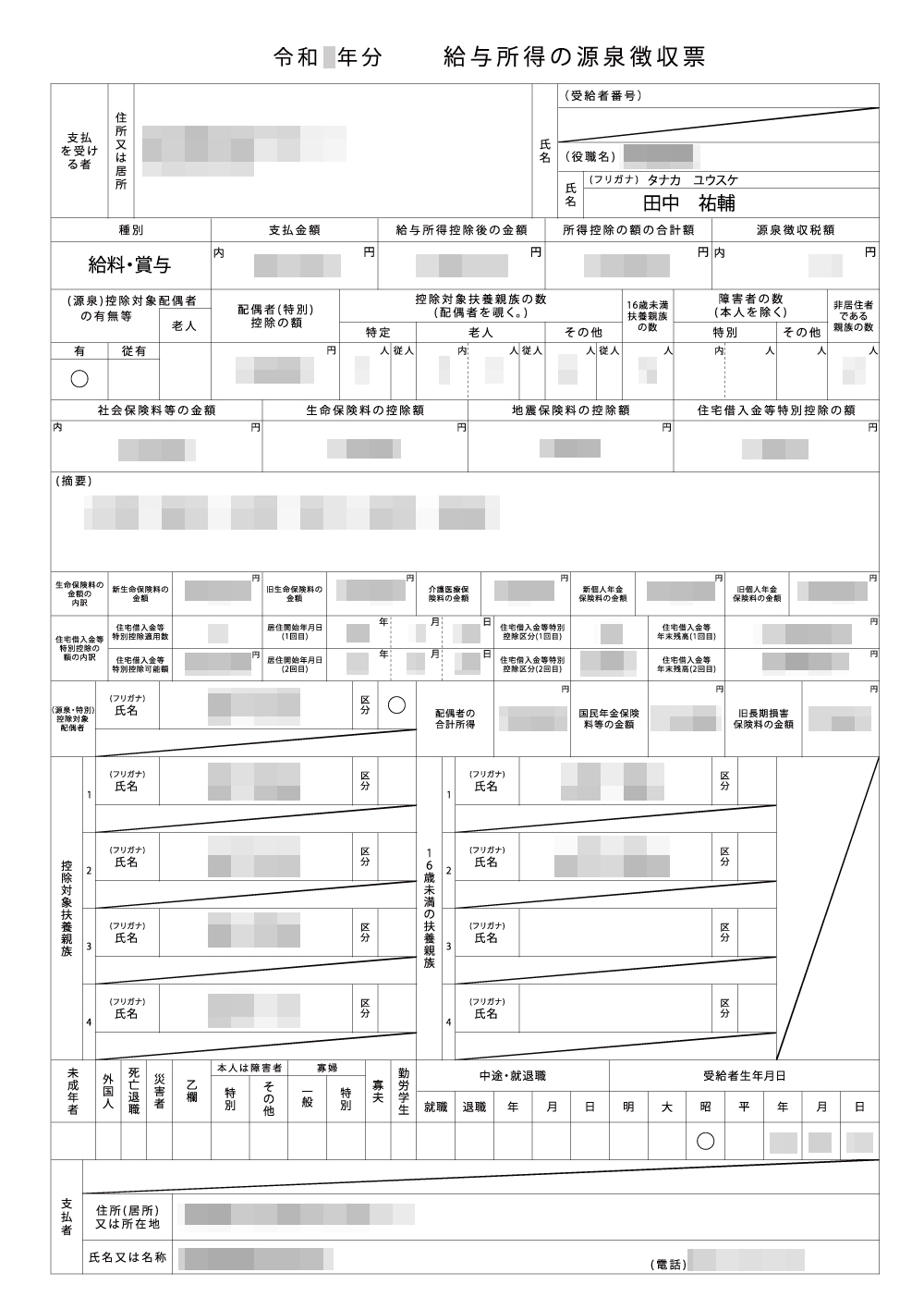
【特定口座年間取引報告書】
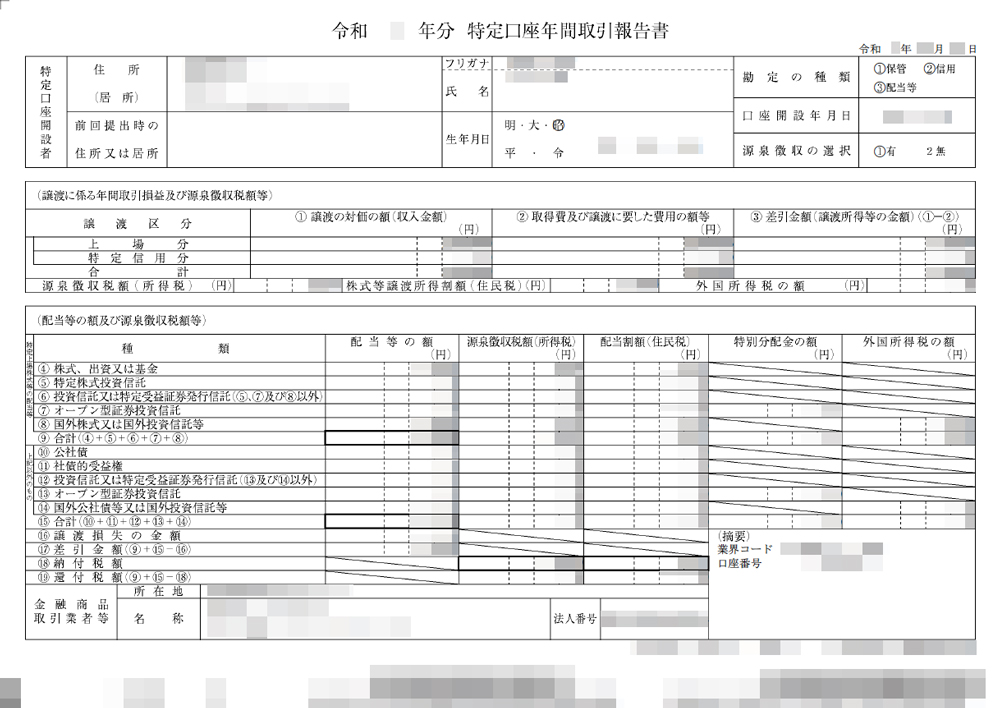
【外国株式等 配当金のご案内(兼)支払通知書】
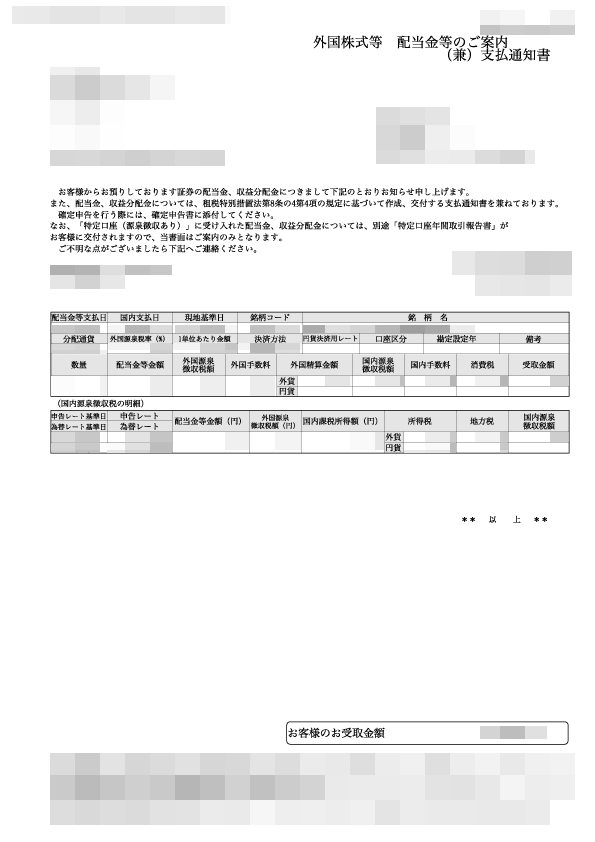
こちらの3つの書類を使用して、外国税額控除を記載する方法を解説していきますね。
スポンサーリンク
確定申告で外国税額控除申請の記載例

それでは、実際に「確定申告で外国税額控除の申請の記載例」を見ていきたいと思います。
1.国税庁のホームページ「確定申告特集」を開きます。

【確定申告特集|国税庁ホームページ】
https://www.nta.go.jp/taxes/shiraberu/shinkoku/tokushu/index.htm
2.次に「個人の確定申告書等を作成する」をクリックします。

3.「申告書を作成する」の「作成開始」をクリックします。
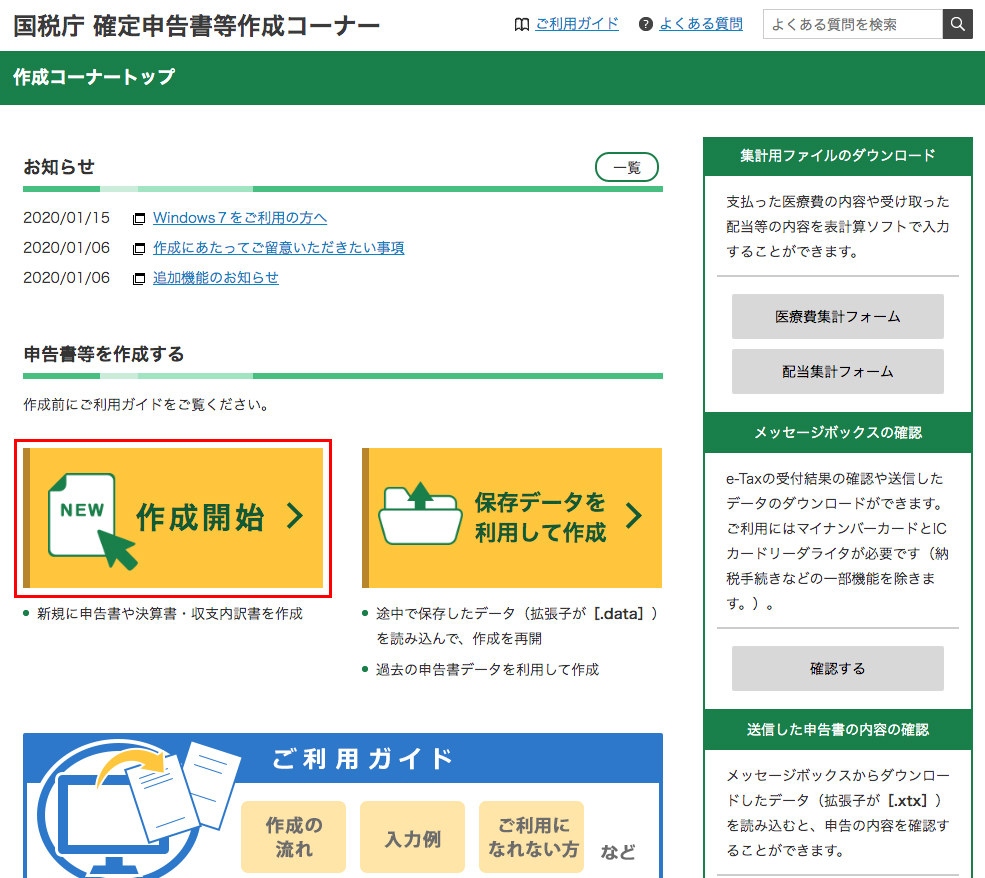
4.税務署への提出方法で「印刷して提出」をクリックします。
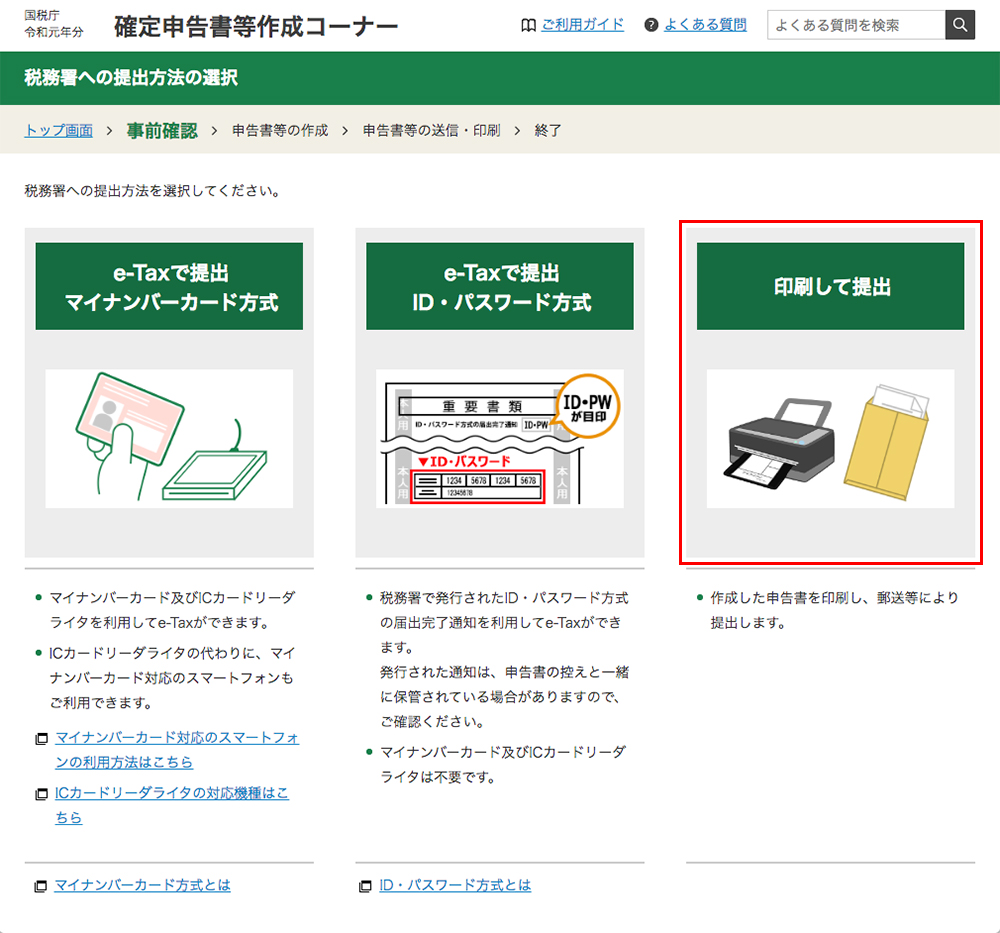
5.次に、推奨環境などの事前確認を行います。
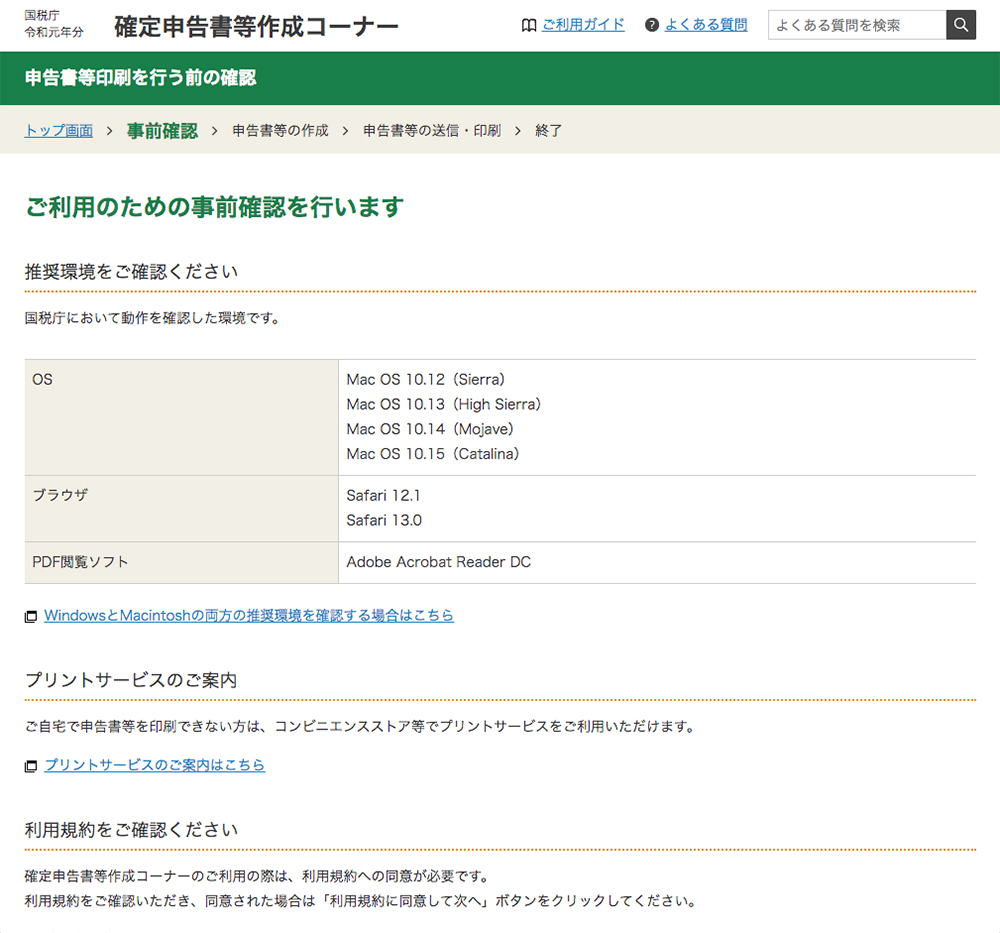
6.問題がなければ「利用規約に同意して次へ」をクリックします。
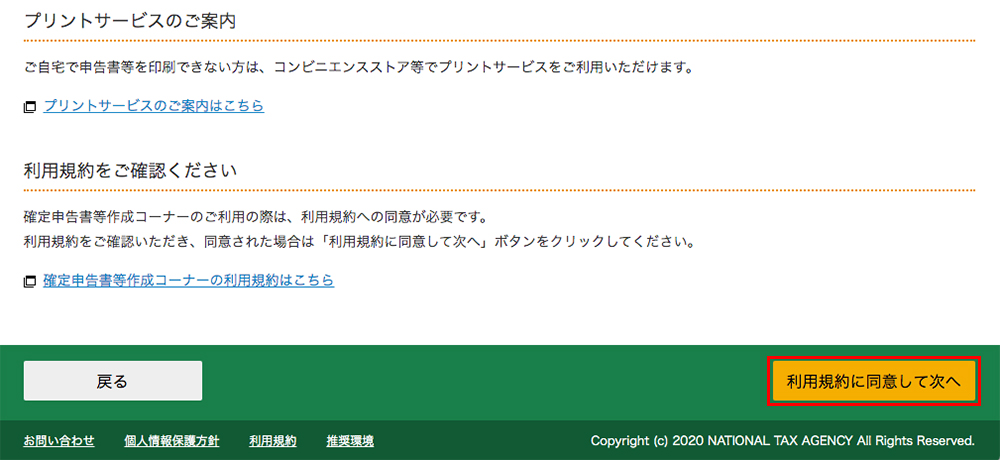
7.次に、確定申告をする年度の申告書の作成をクリックします。
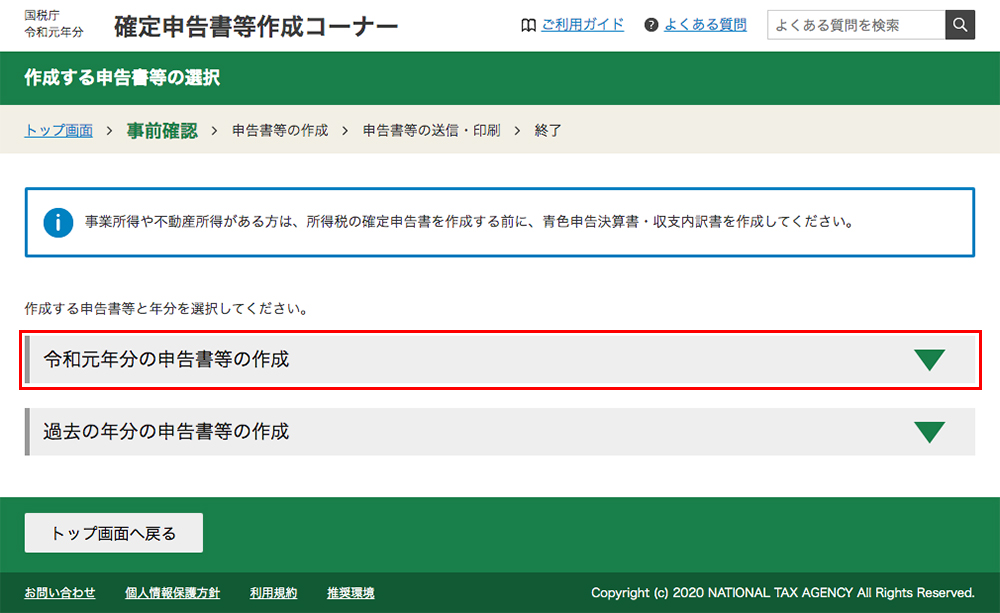
今回の画像では、「令和元年分の申告書等の作成」をクリックしました。
8.一番左にある「所得税」をクリックします。
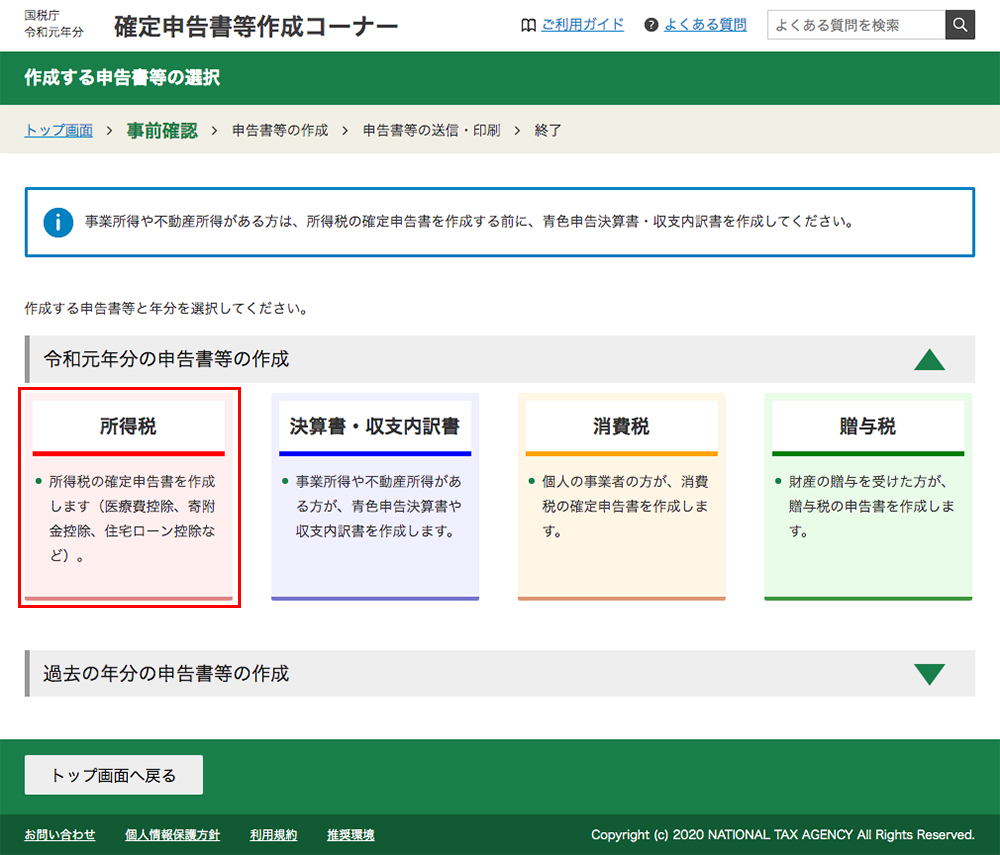
9.「左記以外の所得のある方」にある「作成開始」をクリックします。
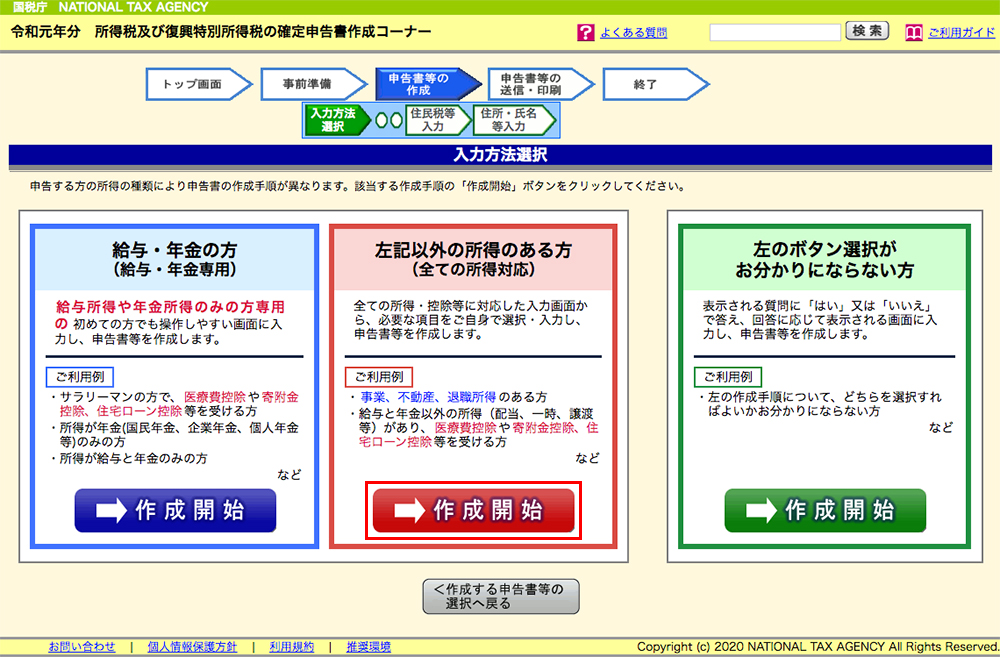
10.「生年月日」を入力し、「所得・所得控除等の入力フォームについて」にチェックを入れます。
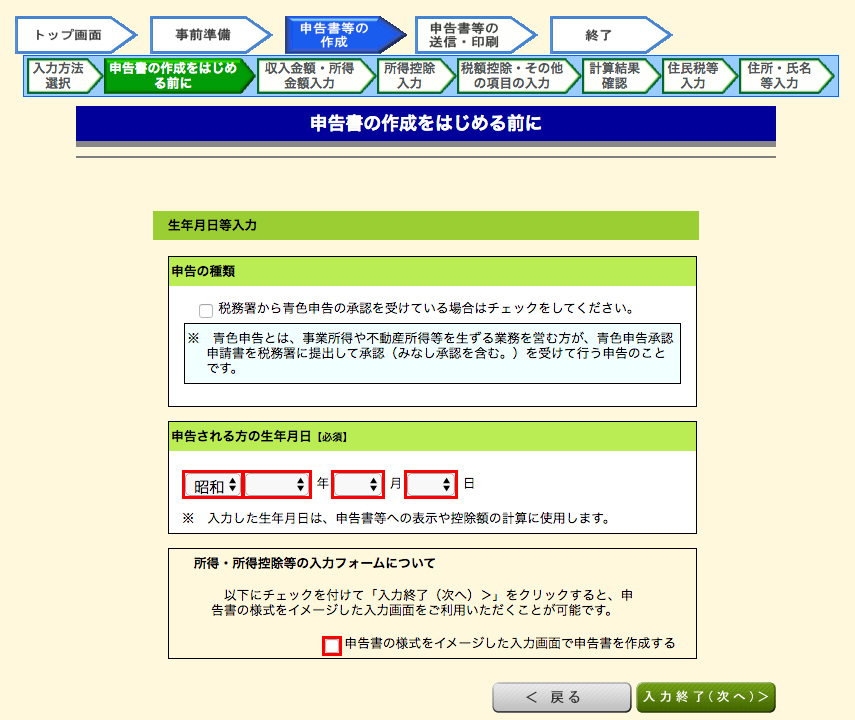
今回は給与所得の場合なので、「申告の種類」にはチェックを入れません。
11.入力とチェックをしたら、「入力終了(次へ)」をクリックします。
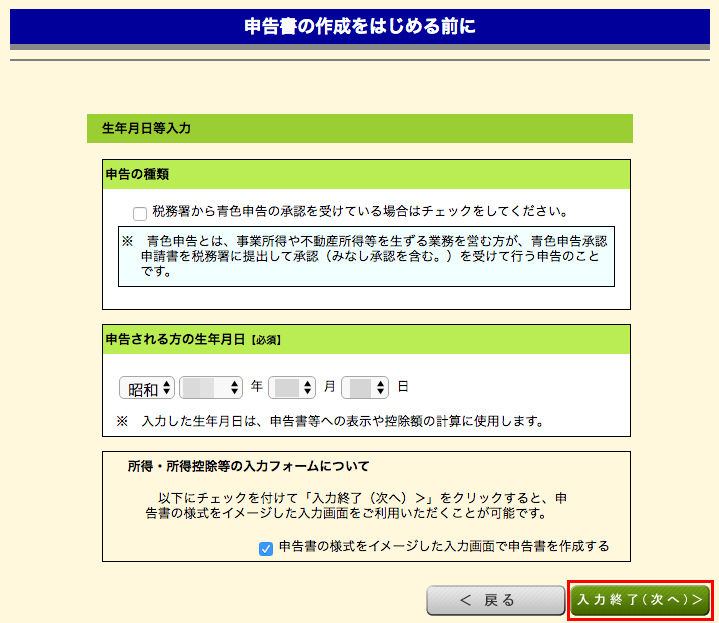
12.「給与・雑(公的年金など)・一時・配当(総合)のみの方」タブをクリックします。
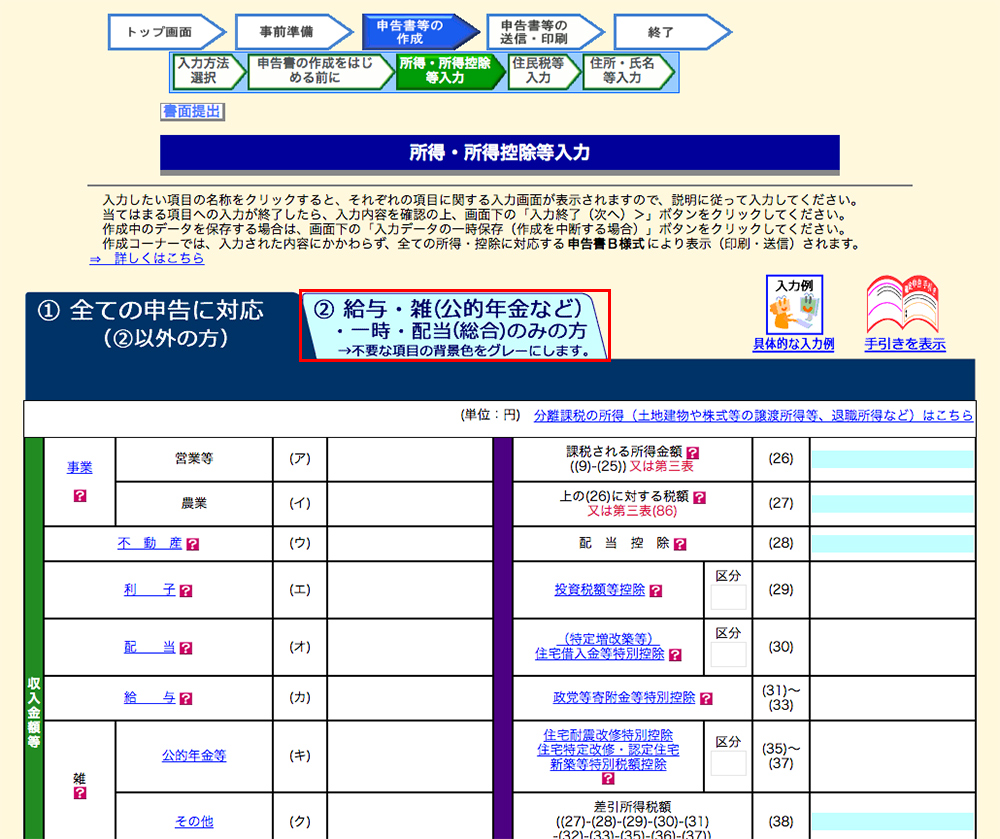
13.必要のない項目の背景がグレーになりました。
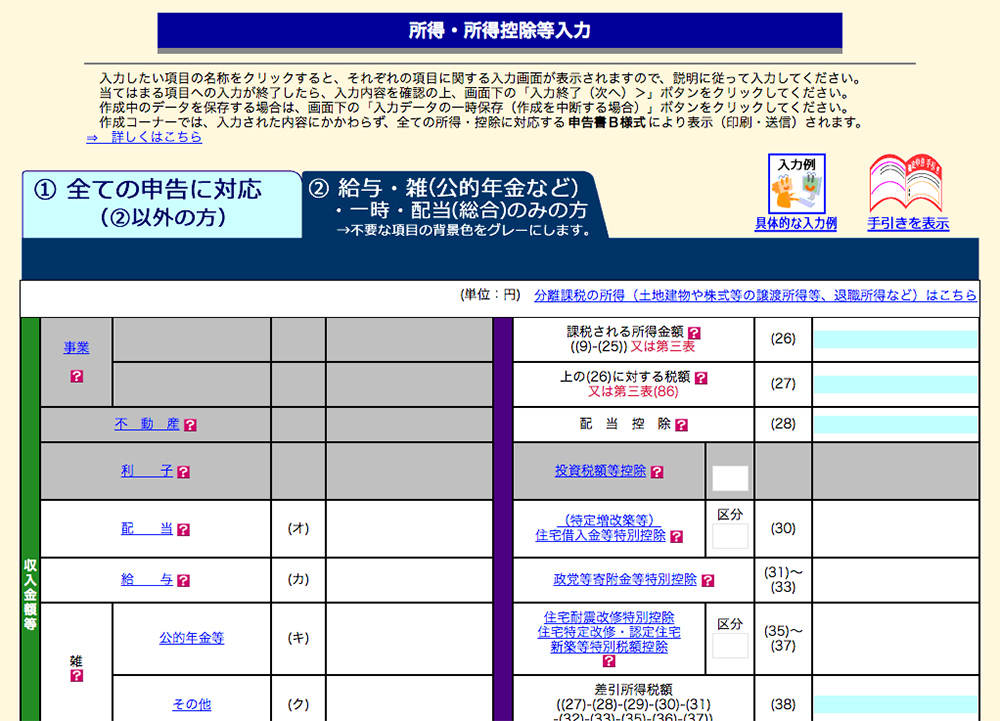
ここから「確定申告書B」の内容を入力していきます。
給与所得の場合は、
- 給与
- 株式の譲渡損益
- 株式の配当等
- 外国税額控除
の4ヶ所を入力していきます。
利用していれば、
- 寄附金控除
- 医療費控除
なども入力してください。
スポンサーリンク
給与所得の記載例

それではまず、給与所得の入力を行っていきます。
14.「給与」をクリックします。
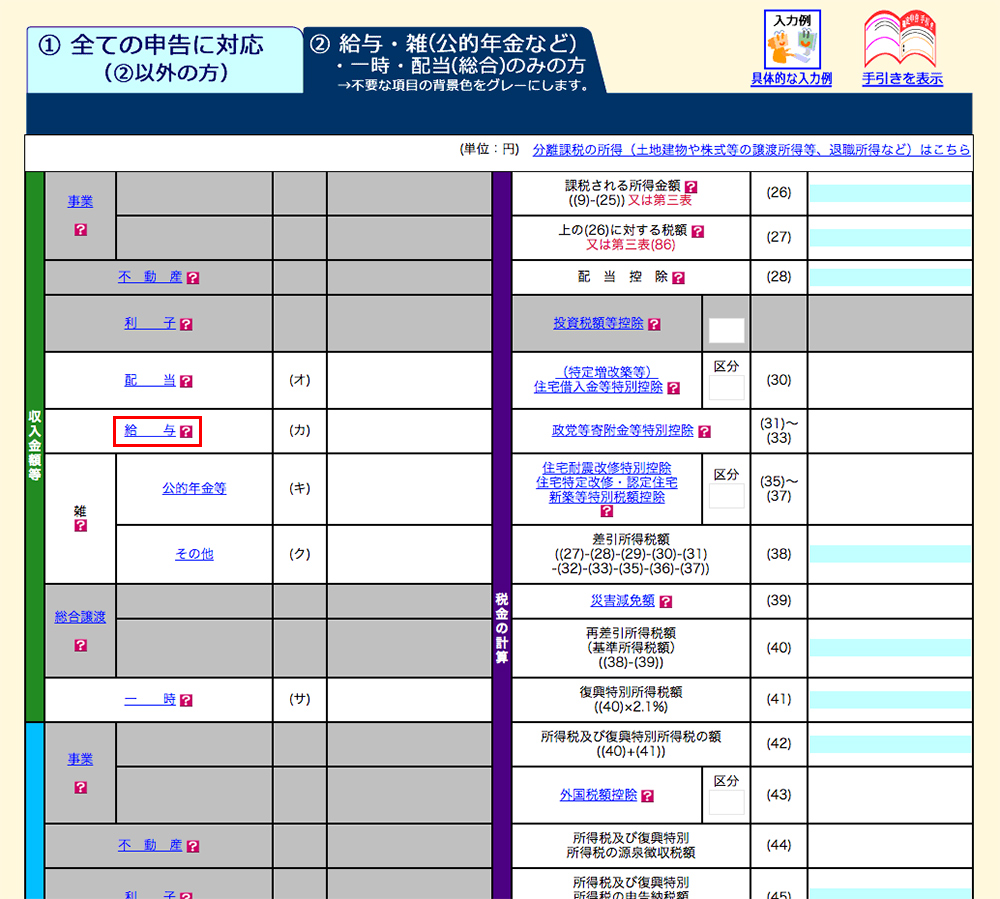
15.「年末調整済みの源泉徴収票の入力」の「入力する」ボタンをクリックします。
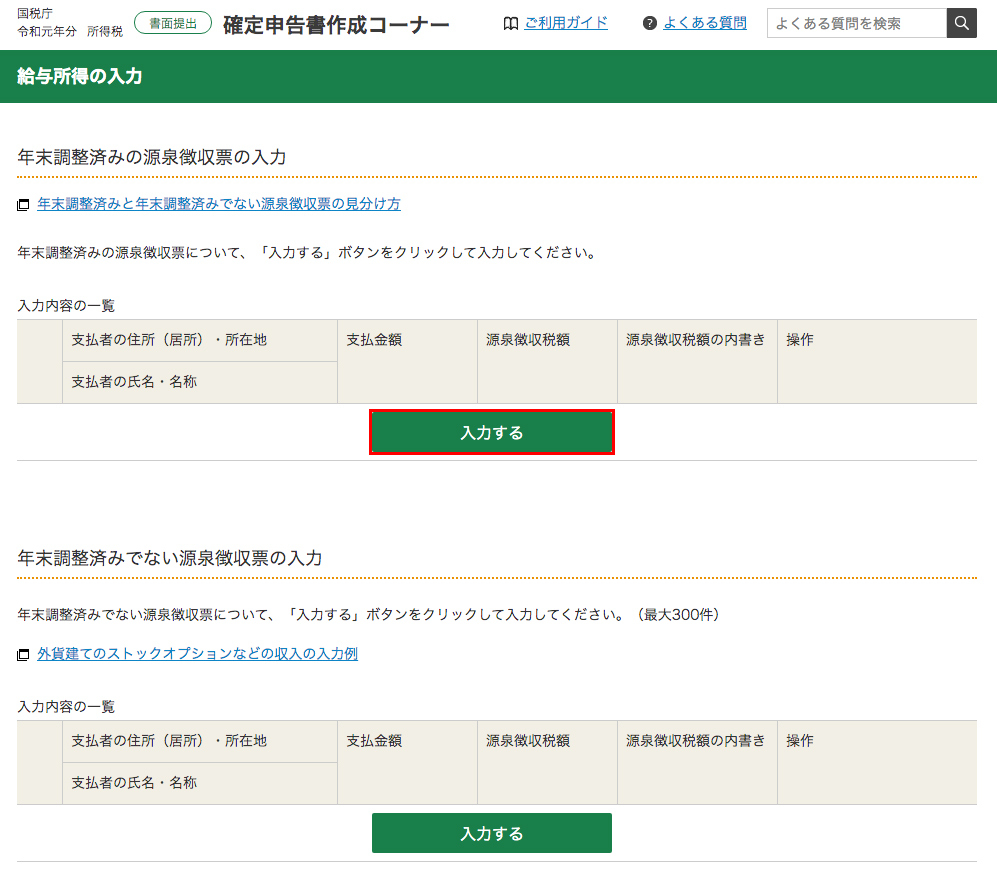
16.1〜5を入力していきます。
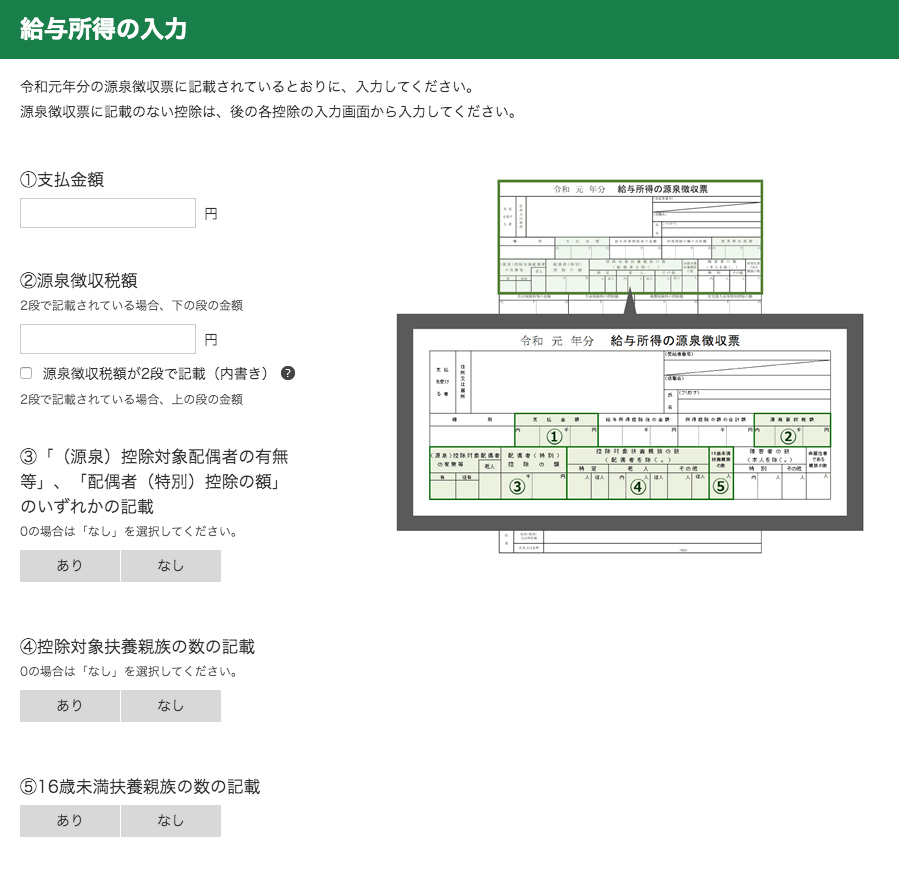
【「源泉徴収票」の1〜5の位置】
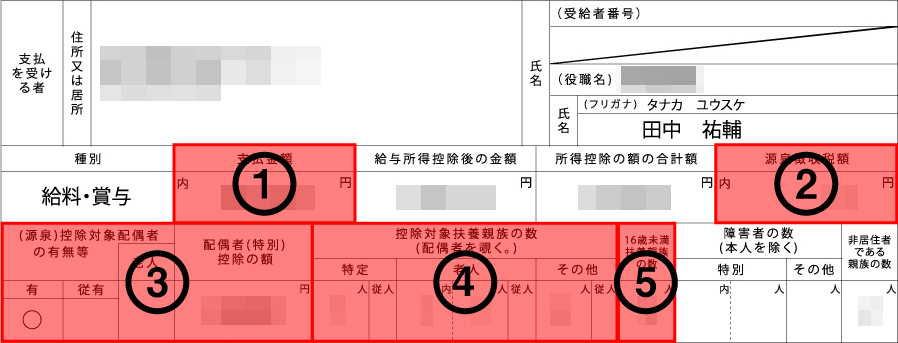
| 数字 | 項目名 |
|---|---|
| 1 | 支払金額 |
| 2 | 源泉徴収税 |
| 3 | 「(源泉)控除対処配偶者の有無等」、「配偶者(特別)控除の額」のいずれかの記載 |
| 4 | 控除対象扶養親族の数の記載 |
| 5 | 16歳未満扶養親族の記載 |
17.次に6〜7を入力します。
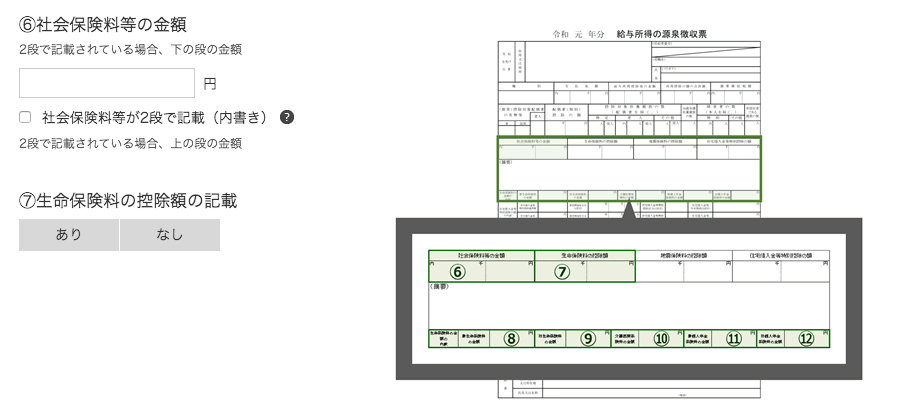
【「源泉徴収票」の6〜12の位置】
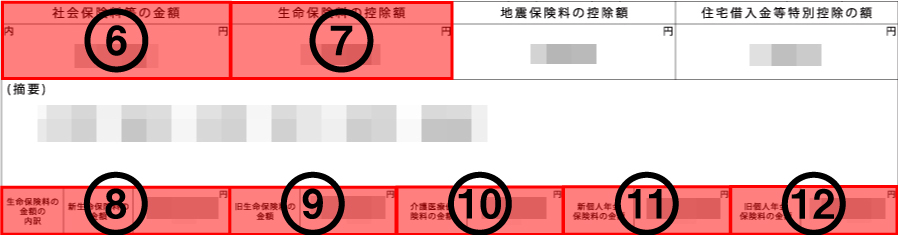
| 数字 | 項目名 |
|---|---|
| 6 | 社会保険料等の金額 |
| 7 | 生命保険料の控除額の記載 |
18.7を「あり」にすると7〜12が表示されるので、入力します。
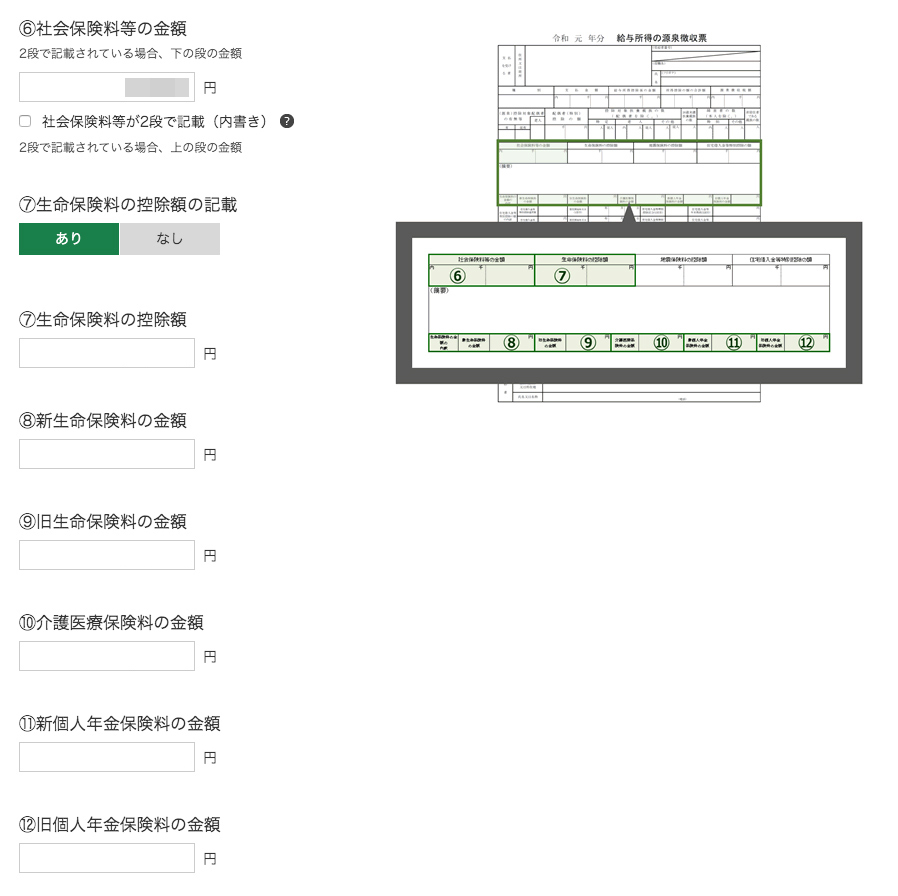
| 数字 | 項目名 |
|---|---|
| 7 | 生命保険料の控除額 |
| 8 | 新生命保険料の金額 |
| 9 | 旧生命保険料の金額 |
| 10 | 介護医療保険料の金額 |
| 11 | 新個人年金保険料の金額 |
| 12 | 旧個人年金保険料の金額 |
19.次に13を選択します。

| 数字 | 項目名 |
|---|---|
| 13 | 地震保険料の控除額の記載 |
20.13を「あり」にすると13と14が表示されるので、入力します。
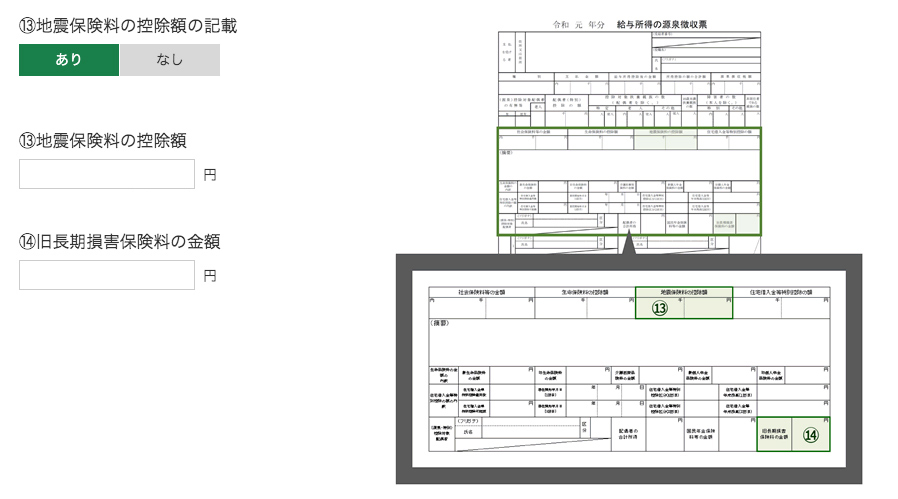
【「源泉徴収票」の13〜14の位置】
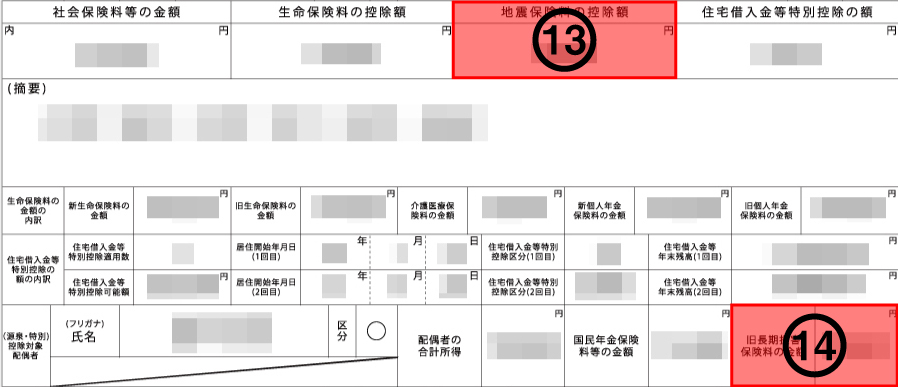
| 数字 | 項目名 |
|---|---|
| 13 | 地震保険料の控除額 |
| 14 | 旧長期損害保険料の金額 |
21.次に15を選択します。

| 数字 | 項目名 |
|---|---|
| 15 | 住宅借入金等特別控除の額の記載 |
22.15を「あり」にすると15と16のA〜Dが表示されるので、入力します。
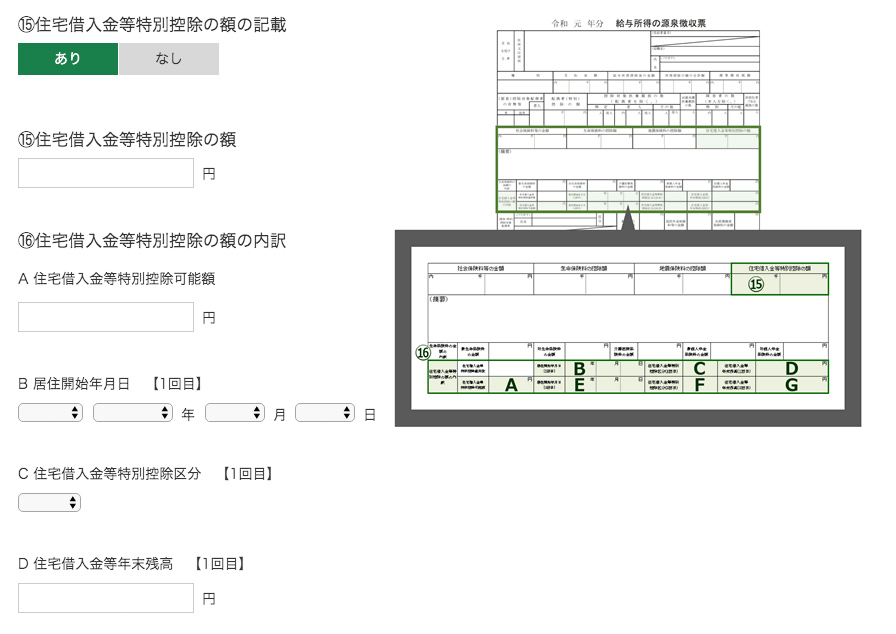
【「源泉徴収票」の15〜16-Gの位置】
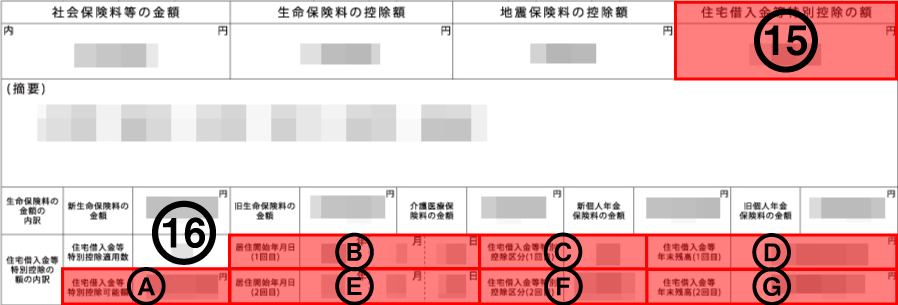
| 数字 | 項目名 |
|---|---|
| 15 | 住宅借入金等特別控除の額 |
| 16-A | 住宅借入金等特別控除可能額 |
| 16-B | 居住開始年月日【1回目】 |
| 16-C | 住宅借入金等特別控除区分【1回目】 |
| 16-D | 住宅借入金等年末残高【1回目】 |
23.次に「住宅借入金(2回目)を追加入力しますか?」と表示されているので、選択します。
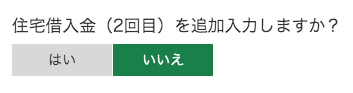
24.「はい」を選択すると、E〜Gが表示されるので入力します。
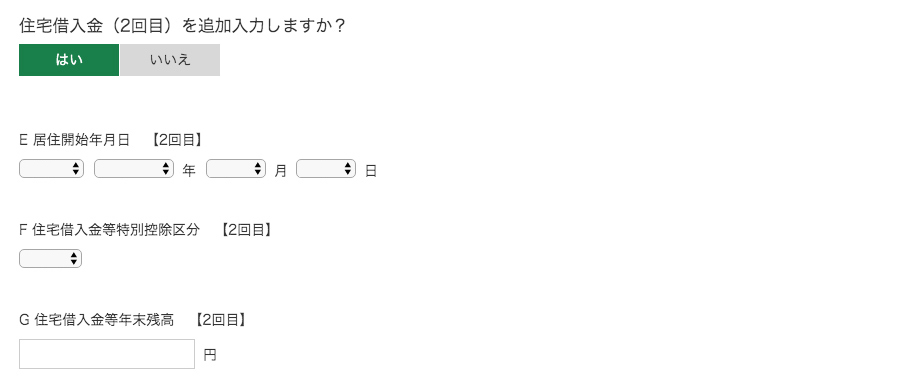
| 数字 | 項目名 |
|---|---|
| E | 居住開始年月日【2回目】 |
| F | 住宅借入金等特別控除区分【2回目】 |
| G | 住宅借入金等年末残高【2回目】 |
25.次に17〜20を入力します。
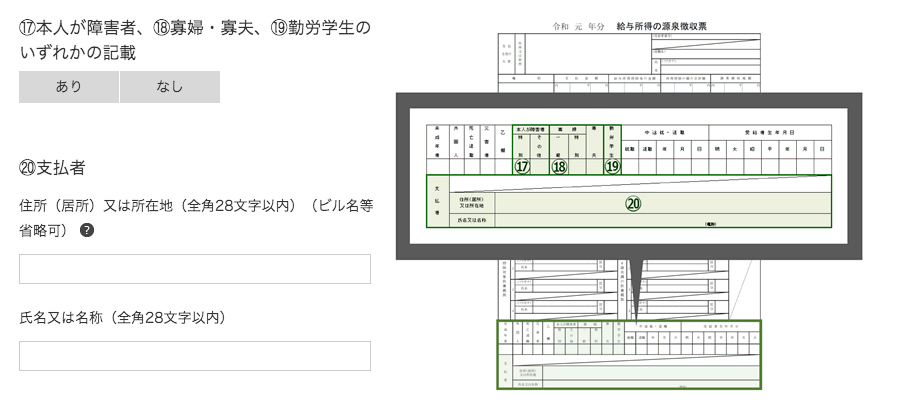
【「源泉徴収票」の17〜20の位置】
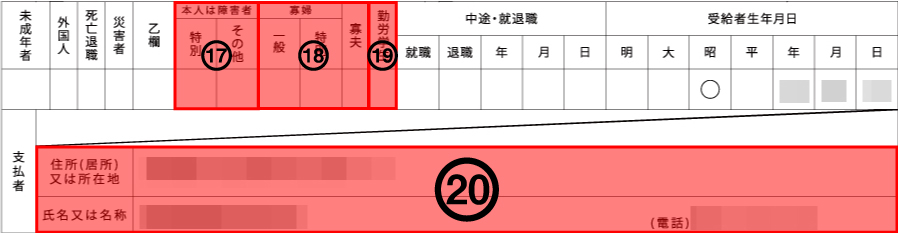
| 数字 | 項目名 |
|---|---|
| 17 | 本人が障害者 |
| 18 | 寡婦・寡夫 |
| 19 | 勤労学生 |
| 20 | 支払者 |
26.すべての入力が終わったら「入力内容の確認」をクリックします。
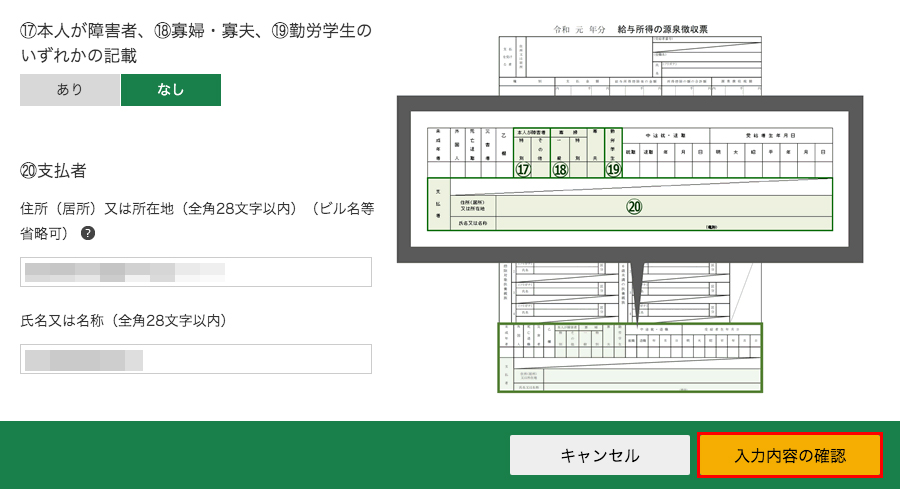
27.「年末調整済みの源泉徴収票の入力」に入力内容が反映されました。
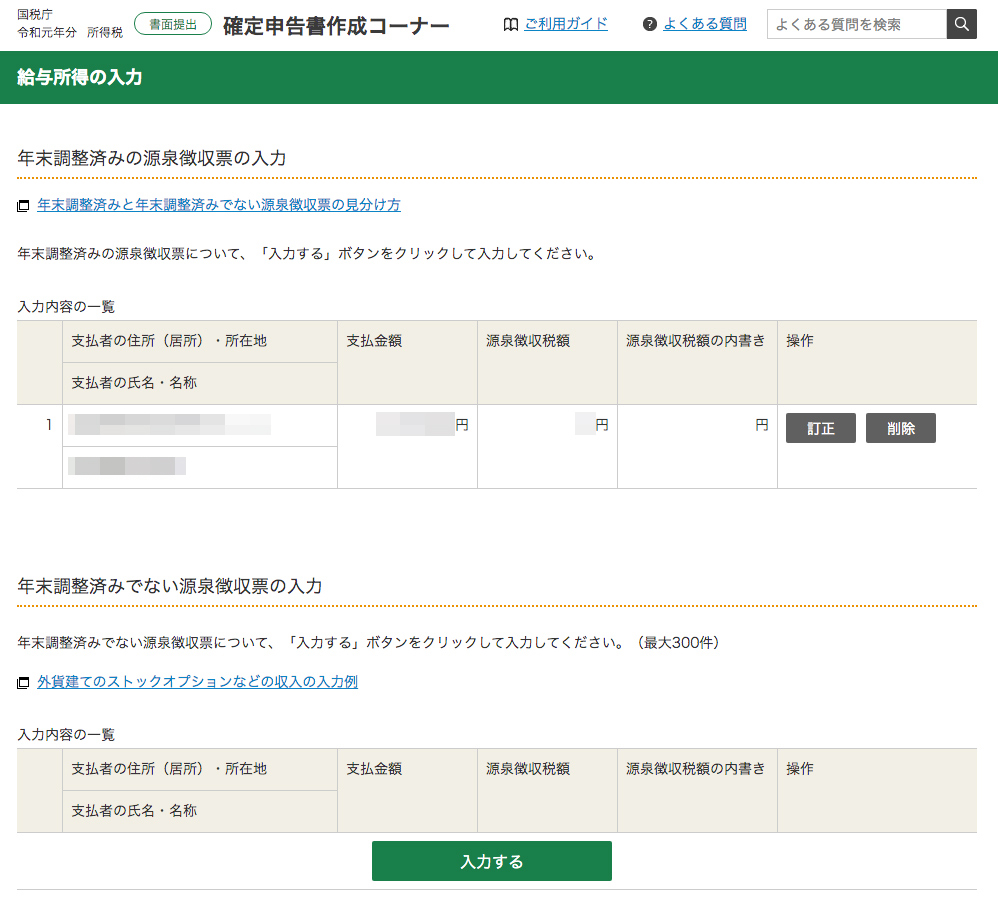
28.年末調整されていない源泉徴収票または特別支出控除がなければ、「次へ進む」をクリックします。
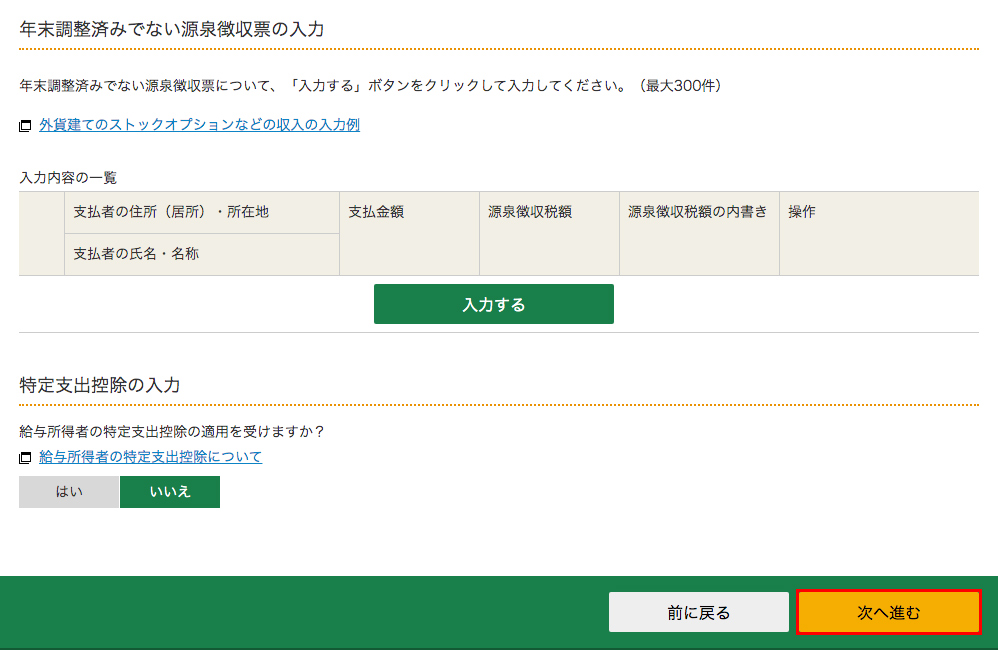
29.確認画面が表示されるので、「閉じる」ボタンをクリックします。
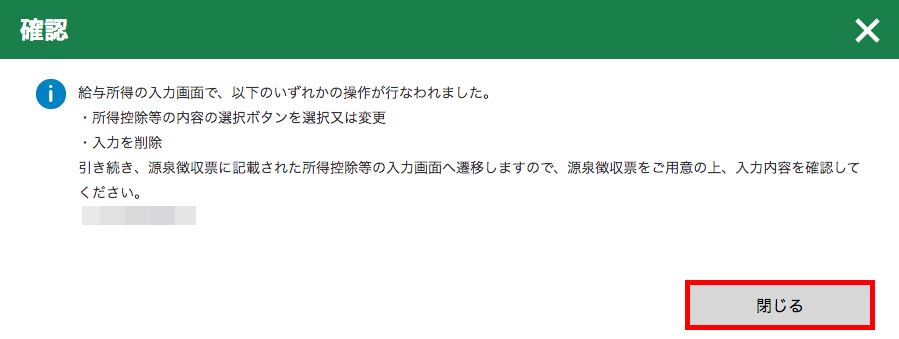
「配偶者(特別)控除の入力」の記載例
次に「配偶者(特別)控除の入力」を行っていきます。
30.配偶者の氏名・生年月日等を入力します。
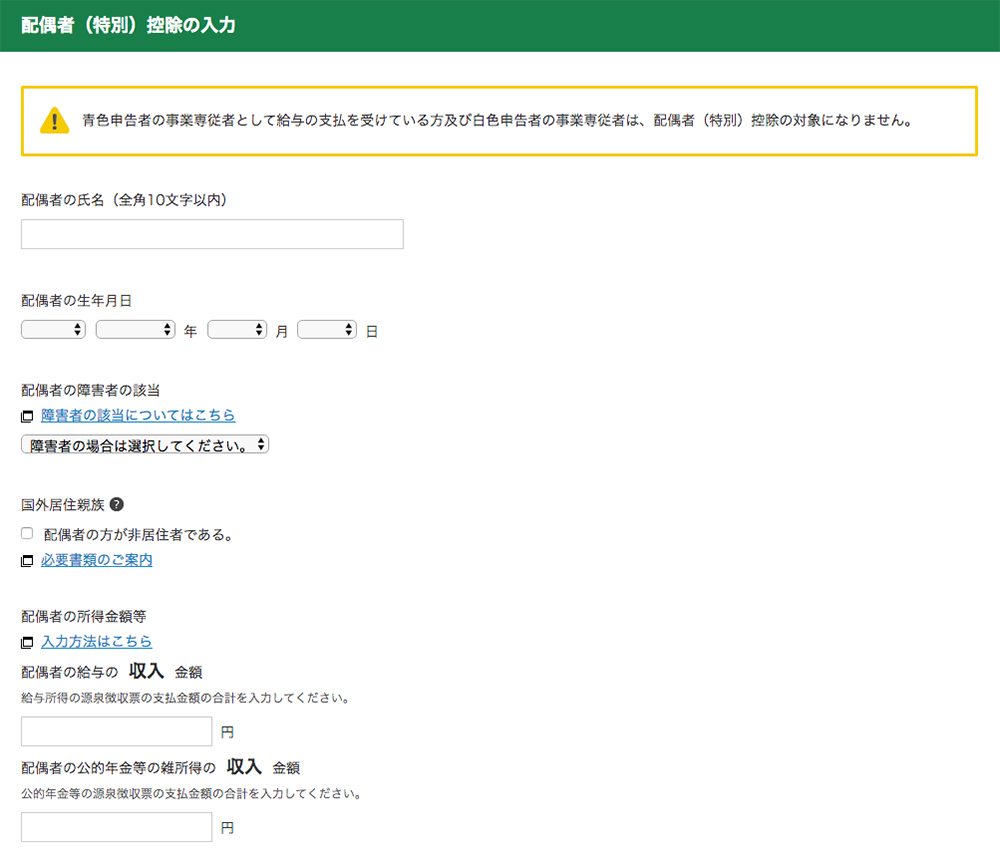
【「源泉徴収票」の配偶者の欄】

入力した箇所は、
- 配偶者の氏名
- 配偶者の生年月日
- 配偶者の給与の収入金額
の3つです。
31.入力したら「次へ進む」をクリックします。
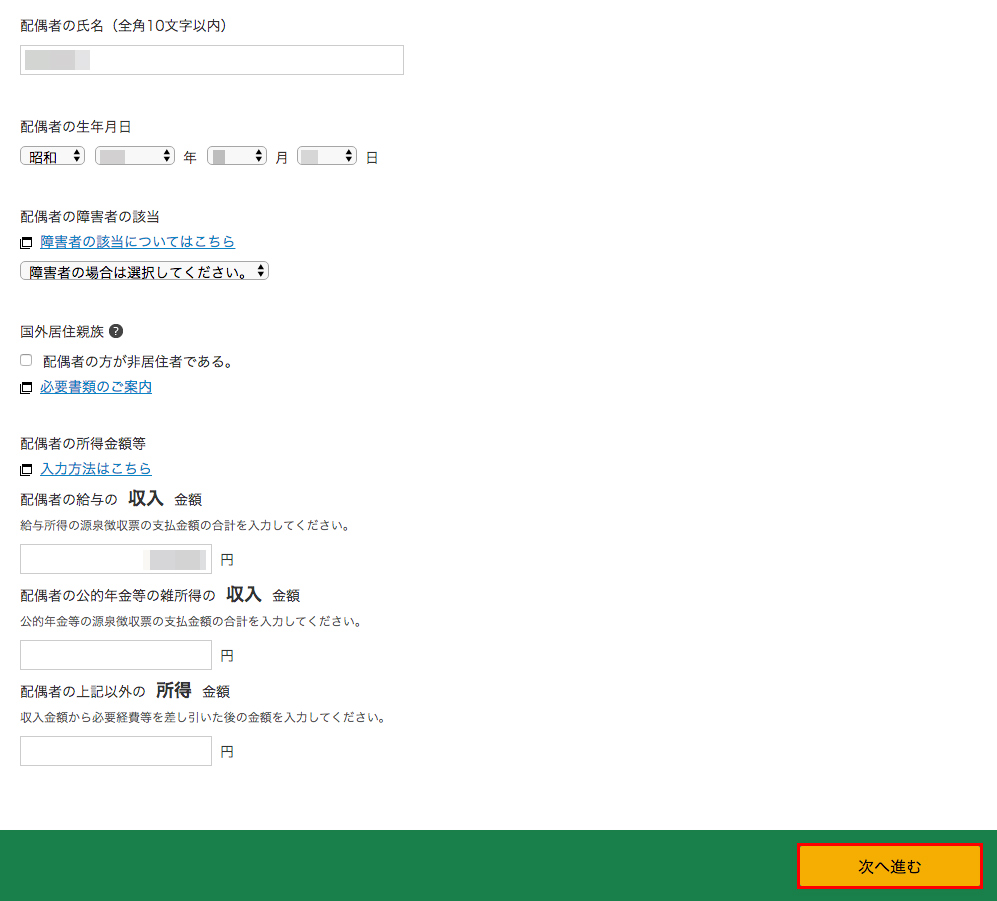
32.次に「扶養控除の入力」画面が表示されるので、「入力する」をクリックします。
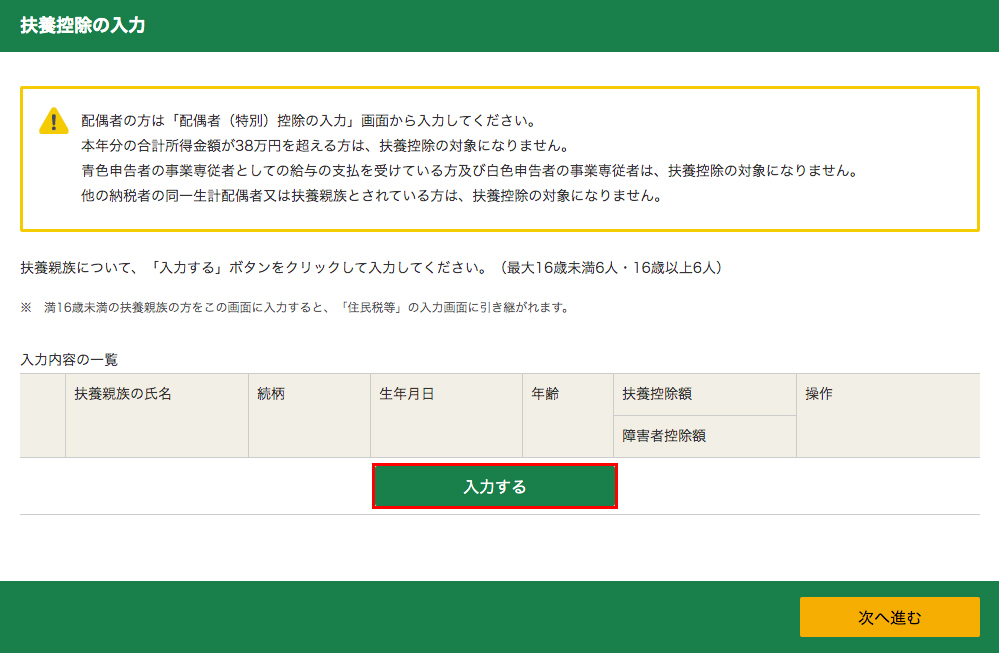
33.次に「扶養親族の情報」を入力します。
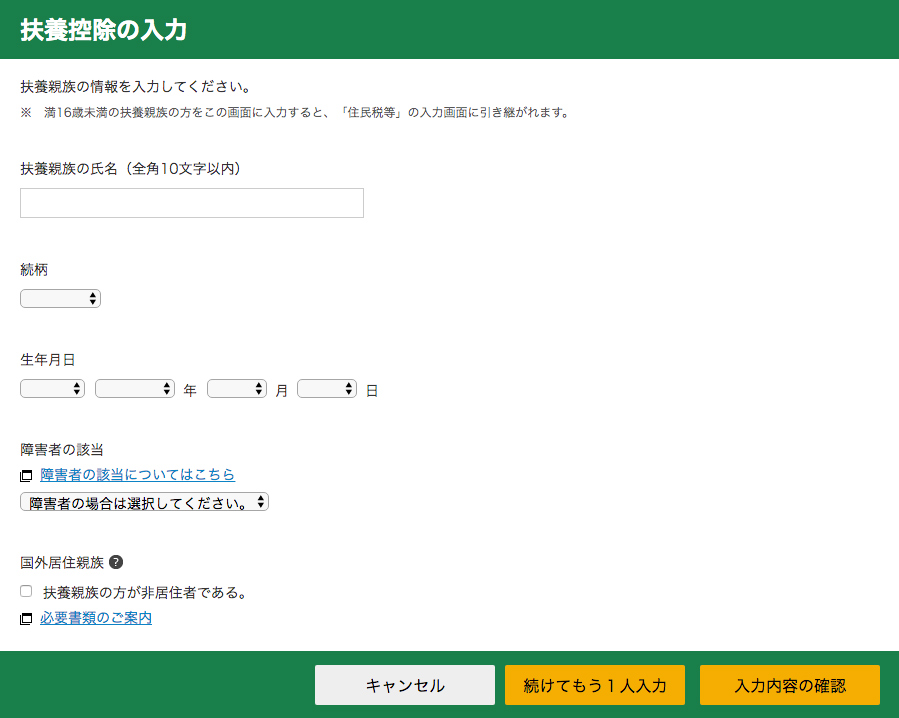
【「源泉徴収票」の扶養親族の欄】
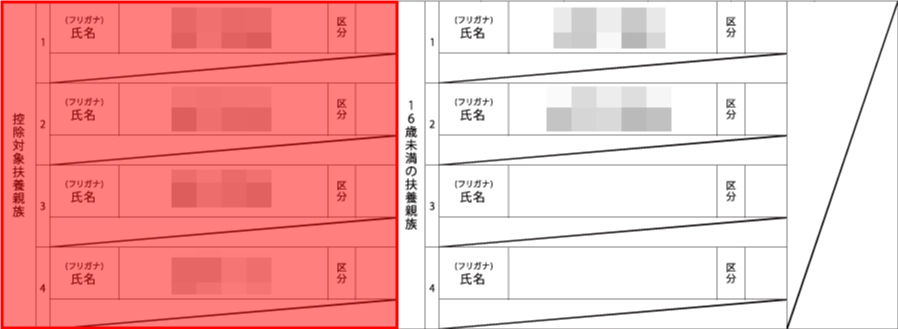
入力した箇所は、
- 扶養親族の氏名
- 続柄
- 生年月日
の3つです。
34.「扶養親族の情報」を入力したら、「入力内容の確認」をクリックします。
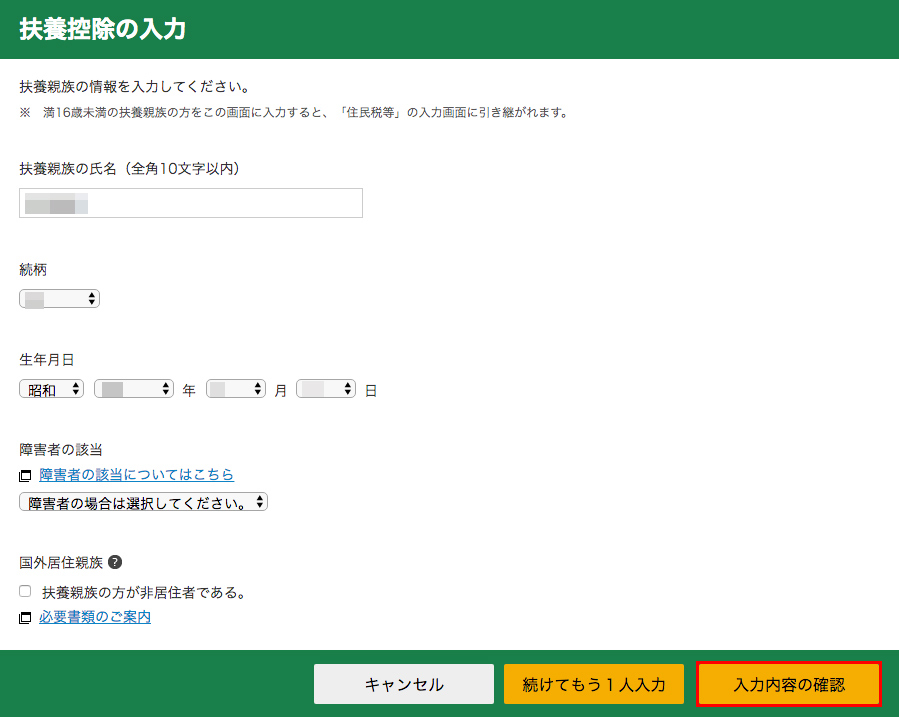
他にも扶養親族がいる場合は、「続けてもう1人入力」をクリックします。
35.すべての扶養親族を入力したら、「次へ進む」をクリックします。
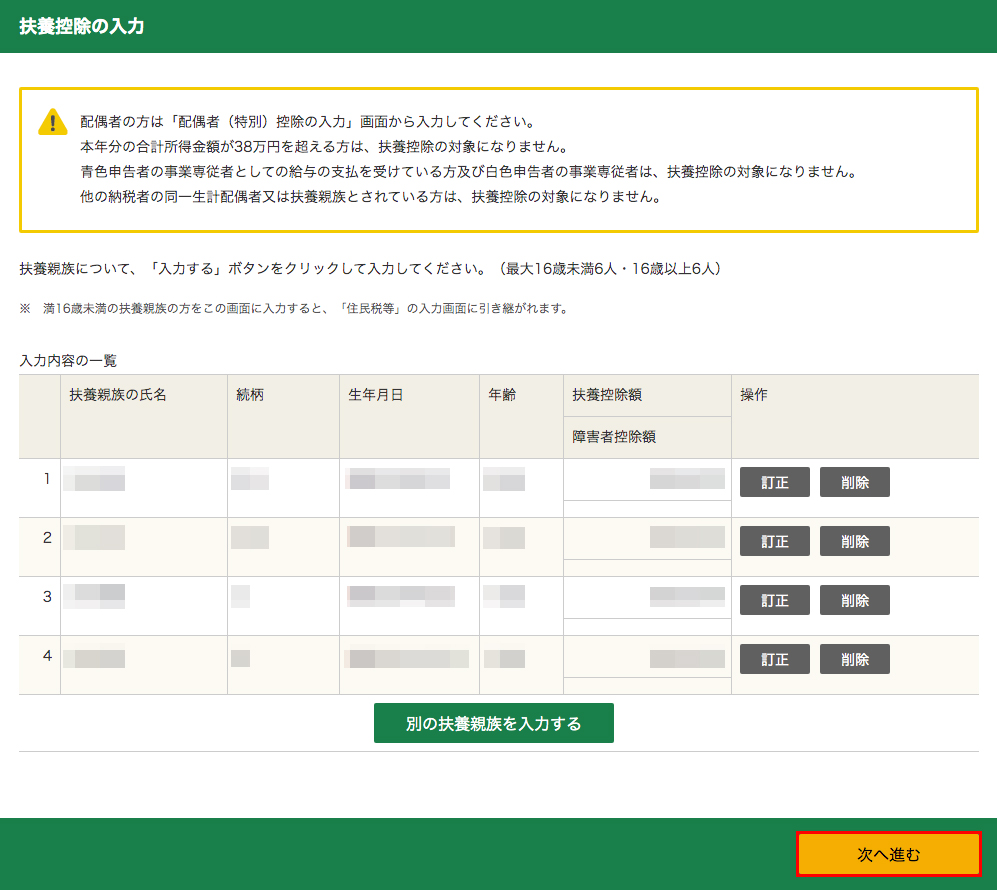
36.「16歳未満の扶養親族に関する事項の入力」が表示されるので、氏名等を入力します。
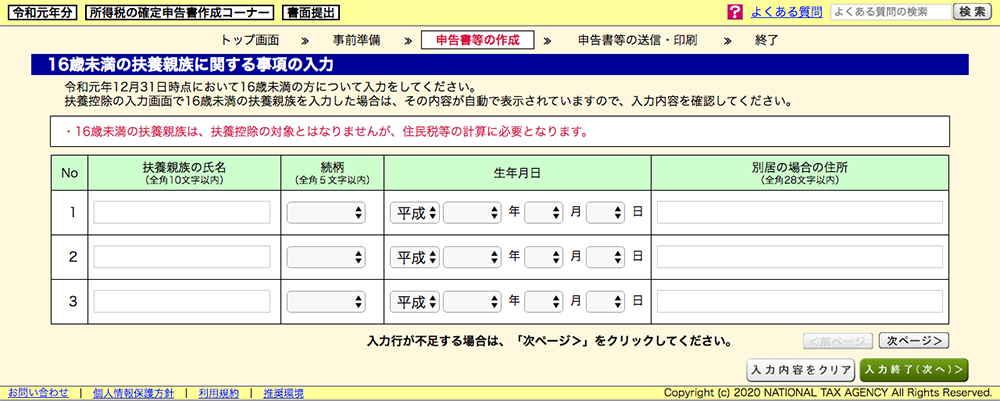
【「源泉徴収票」の16歳未満扶養親族の欄】

入力した項目は、
- 扶養親族の氏名
- 続柄
- 生年月日
の3つ。扶養親族が別の場所に住んでいる場合は、「別居の場合の住所」に入力します。
37.16歳未満の扶養親族をすべて入力したら、「入力終了(次へ)」をクリックします。
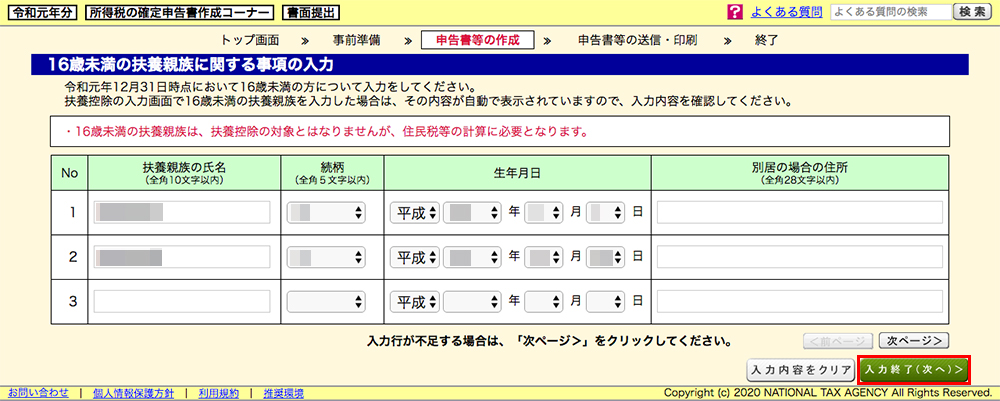
38.「所得・所得控除等入力」画面に戻りました。
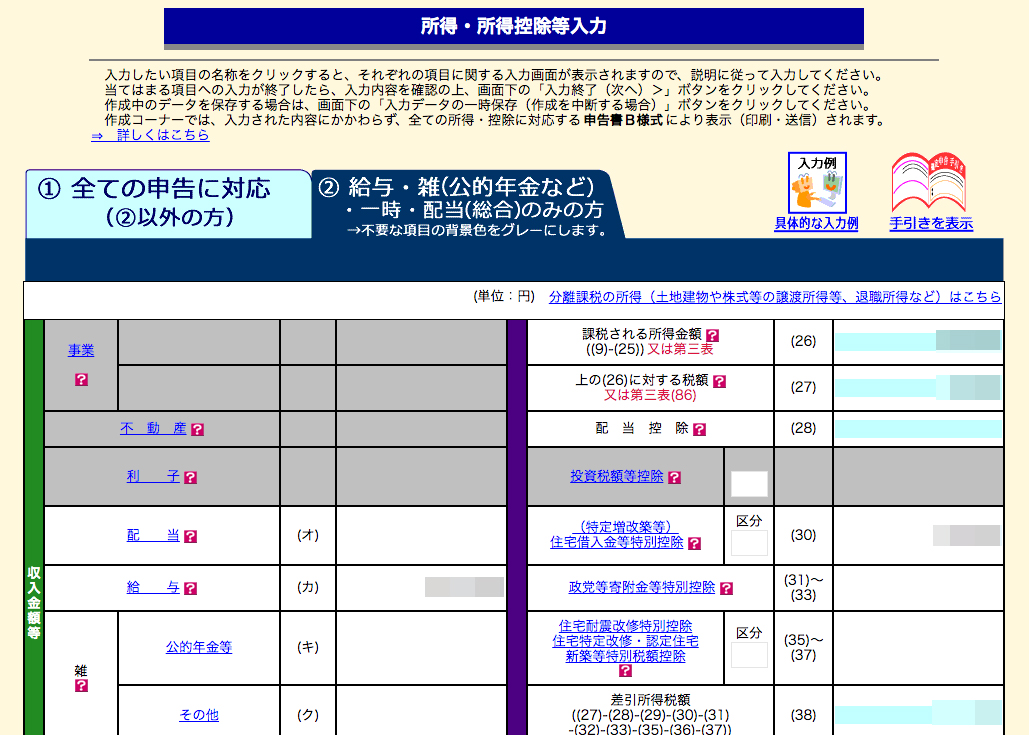
以上で、「給与所得」部分の入力は終了です。
お疲れさまでした!
「株式の譲渡損益の入力」の記載例

それでは、次に「株式の譲渡損益」を入力していきます。
39.一番下までスクロールすると、「分離課税の所得」に「上場株式等の譲渡所得等」があるので、クリックします。
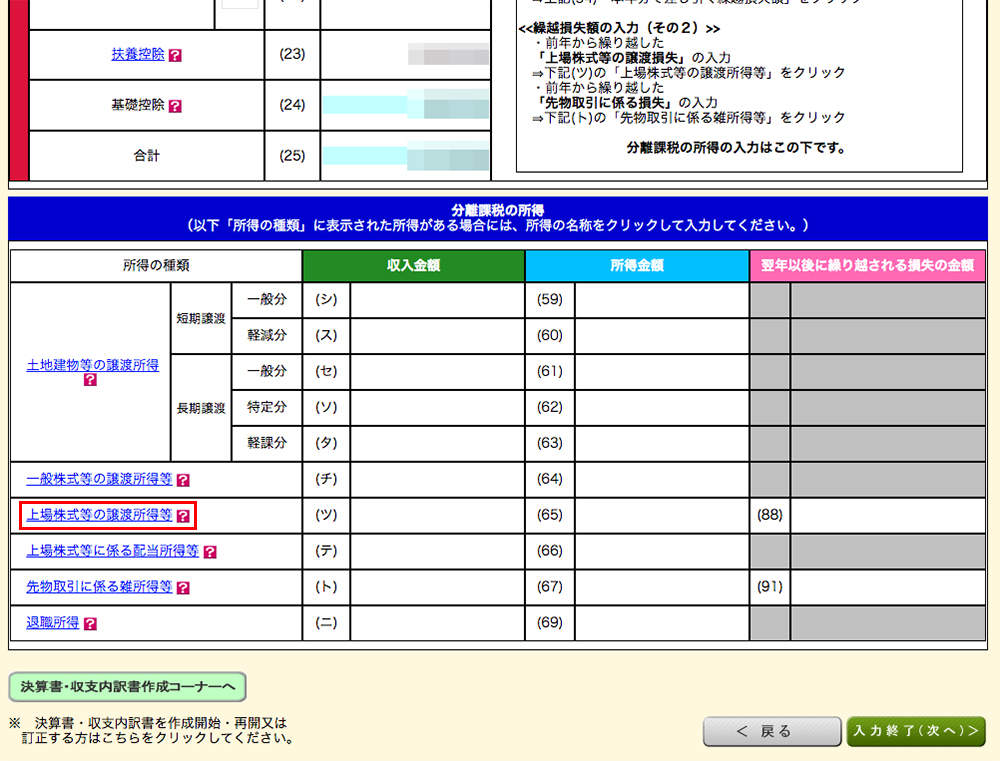
40.「金融・証券税制」の入力画面に入ります。
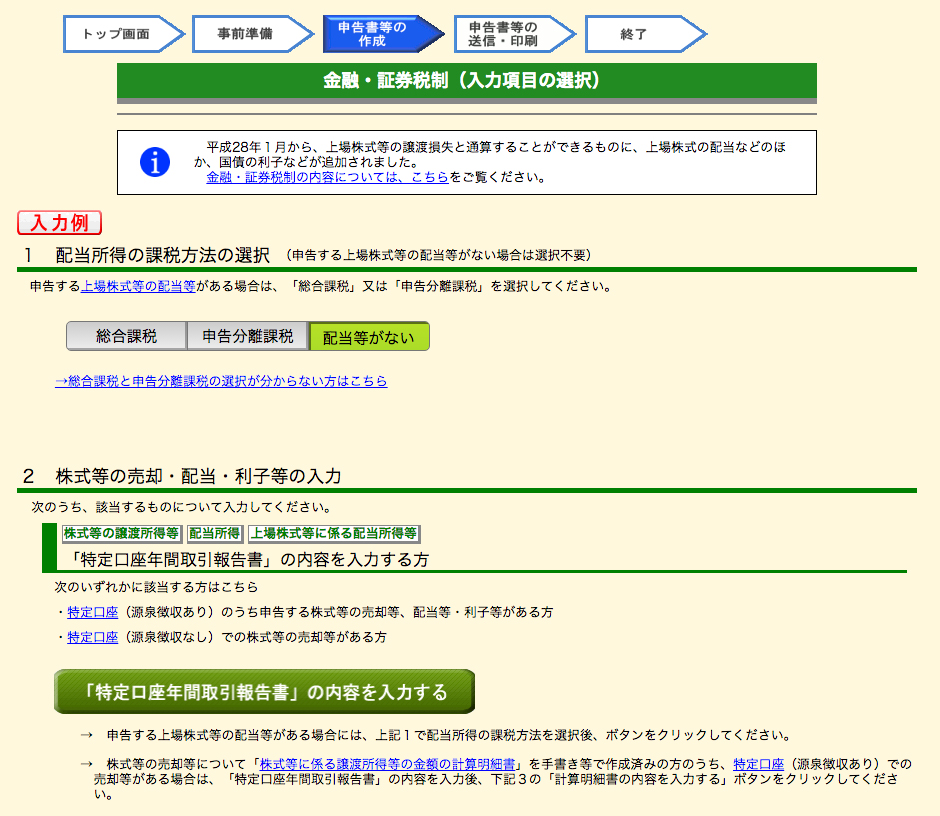
41.「配当所得の課税方法の選択」の「申告分離課税」をクリックします。

42.「株式等の売却・配当・利子等の入力」で『「特定口座年間取引報告書」の内容を入力する』をクリックします。
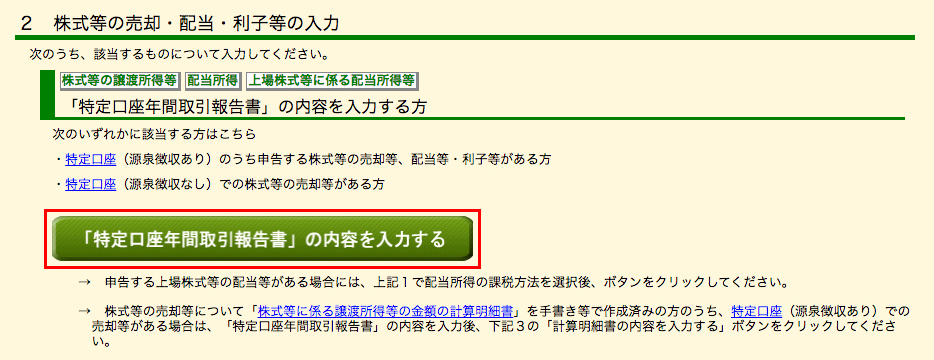
43.次のページで「書面で交付された特定口座年間取引報告書の入力」をクリックします。
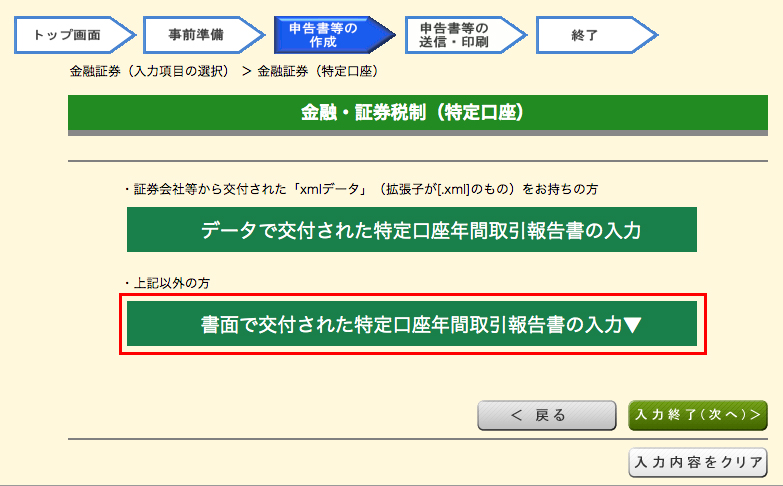
44.「源泉徴収の選択」で「1 有」をクリックします。
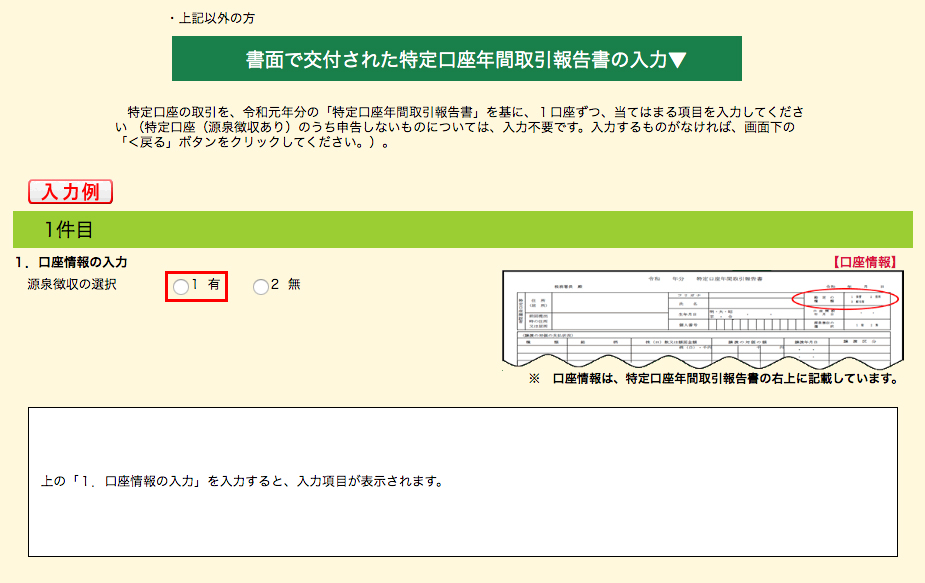
45.源泉徴収の有無は、証券会社から交付される「特定口座年間取引報告書」に記載されています。

46.次に「勘定の種類」を入力します。
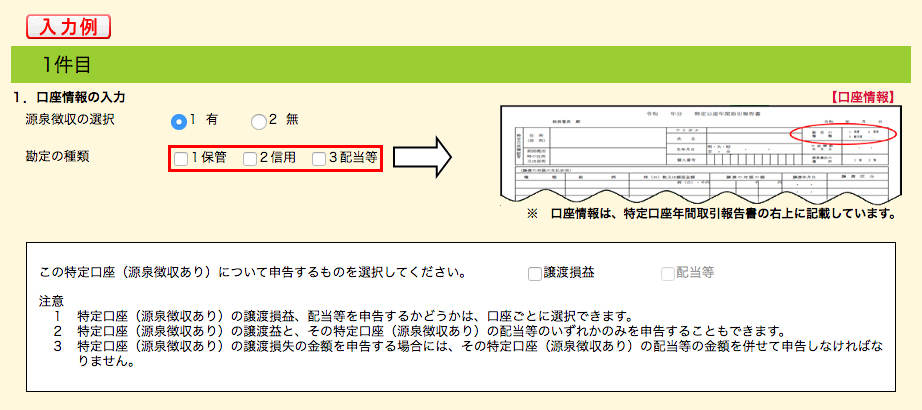
47.こちらも「特定口座年間取引報告書」に記載されています。

48.次に「特定口座(源泉徴収あり)について申告するもの」で「譲渡損益」を選択します。
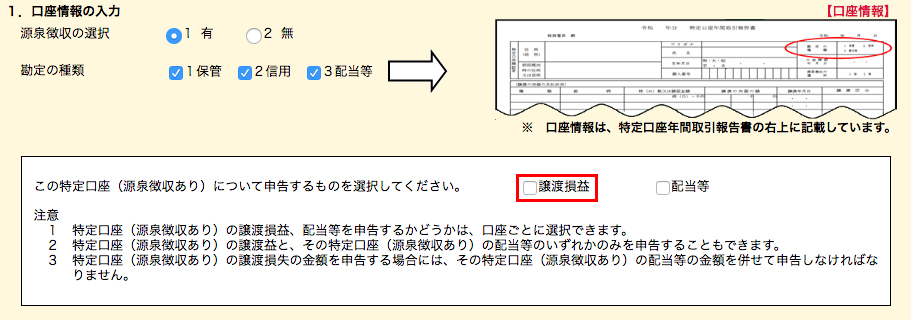
49.次に「譲渡に係る年間取引損益及び源泉徴収税額等」を入力します。
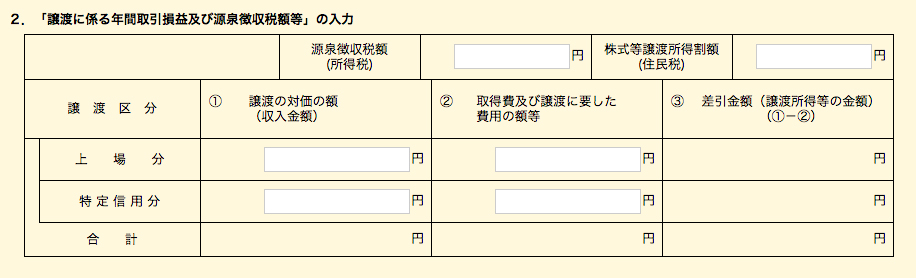
50.入力する項目はA〜Fの6つ。
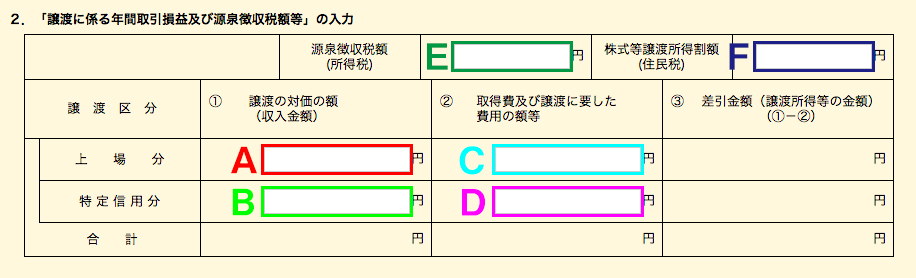
【「譲渡に係る年間取引損益及び源泉徴収税額等」で記載した項目】
| A | 譲渡の対価の額(収入金額) 上場分 |
|---|---|
| B | 譲渡の対価の額(収入金額) 特定信用分 |
| C | 取得費及び譲渡に要した費用の額等 上場分 |
| D | 取得費及び譲渡に要した費用の額等 特定信用分 |
| E | 源泉徴収税額(所得税) |
| F | 株式等譲渡所得割額(住民税) |
51.入力する金額は「特定口座年間取引報告書」の「譲渡に係る年間取引損益及び源泉徴収税額等」に記載されています。

52.次に「金融商品取引業者等」を入力します。
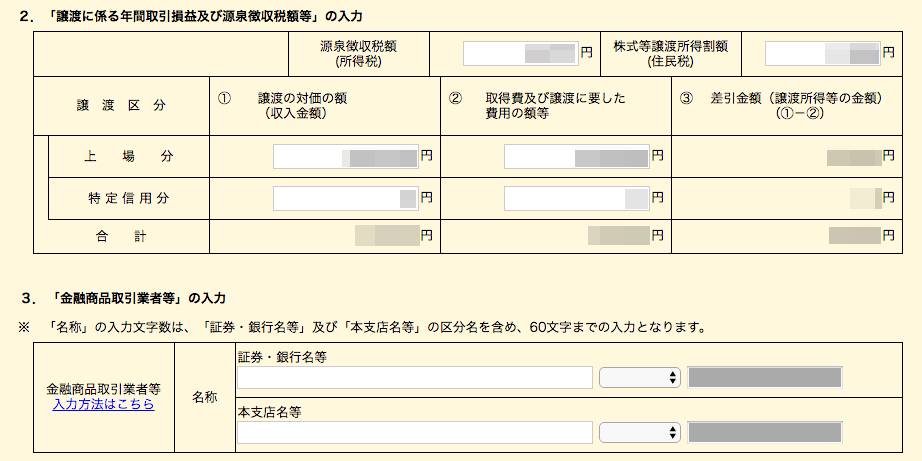
53.入力したら、「もう1件入力する(書面)」をクリックします。
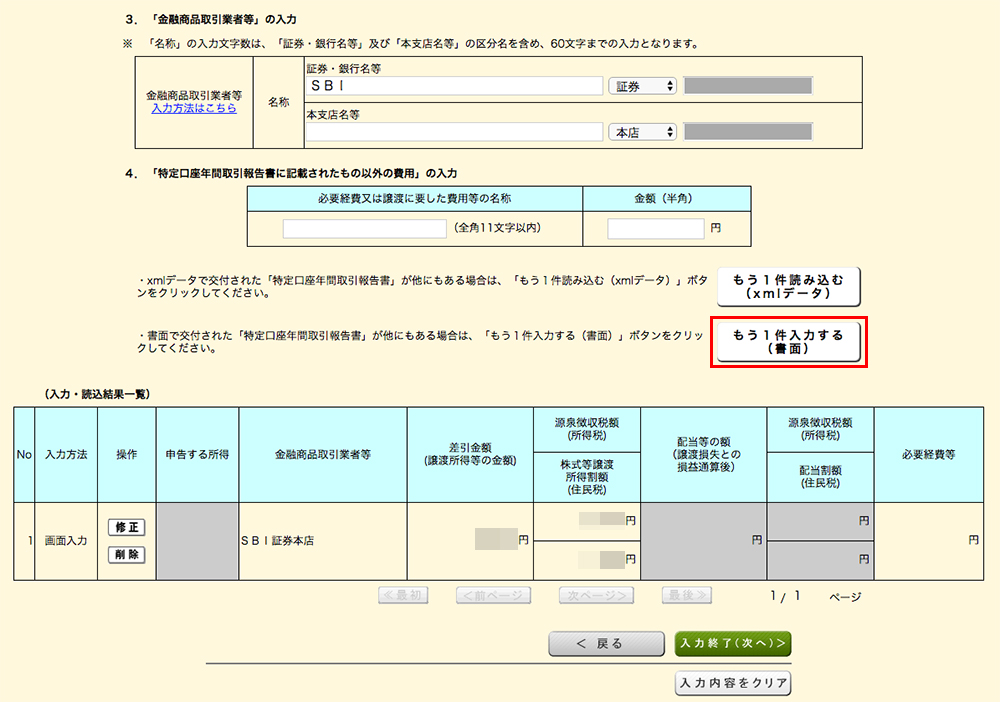
「株式の配当等の入力」の記載例

次に、「株式の配当」部分を入力していきます。
54.もう一度「源泉徴収の選択」で「1 有」を選択します。
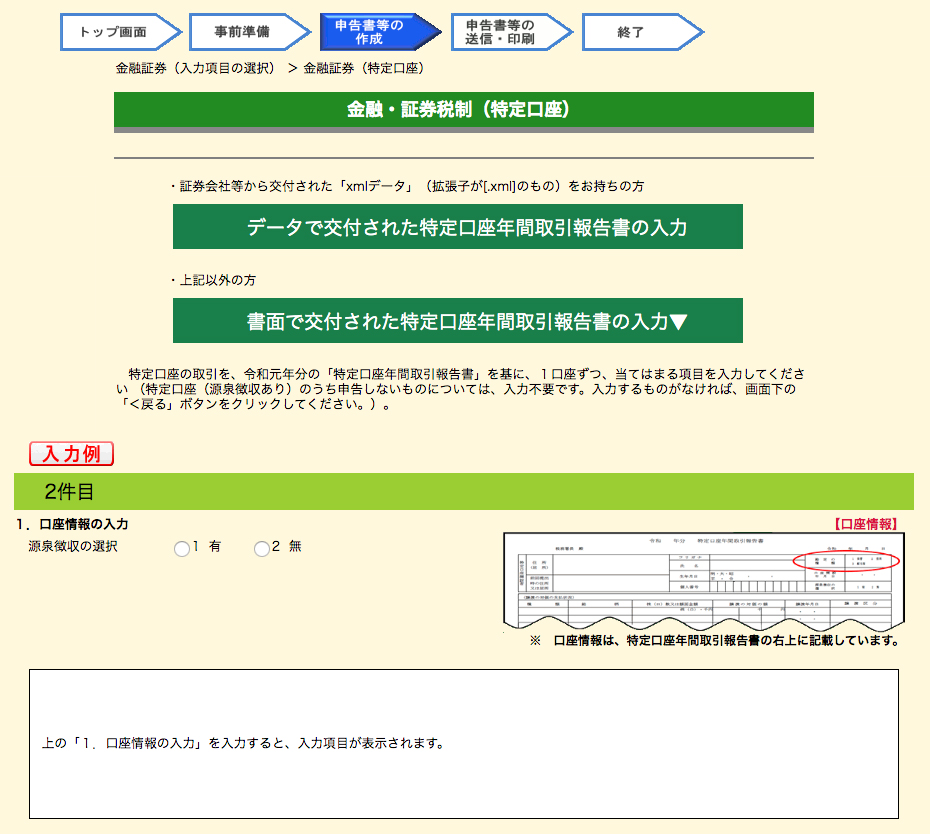
55.次に再度「勘定の種類」を選択します。
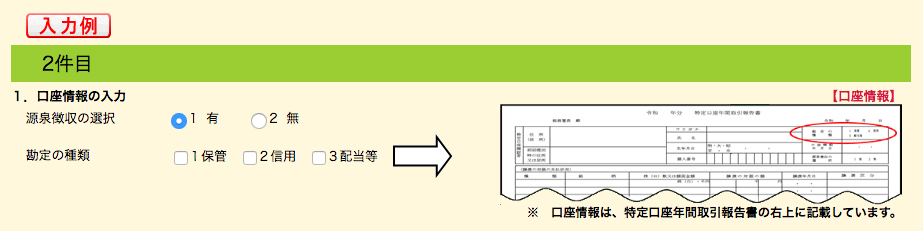
56.次に「特定口座(源泉徴収あり)について申告するもの」で「配当等」を選択します。
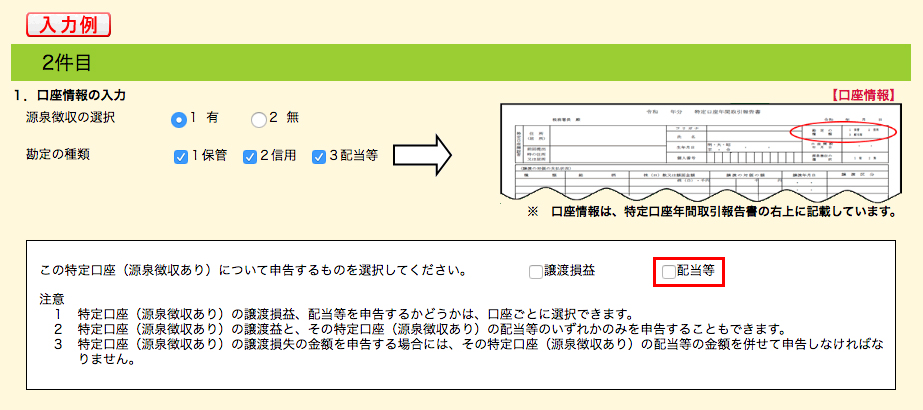
57.「配当等の額及び源泉徴収税額等」のA〜Dを入力します。
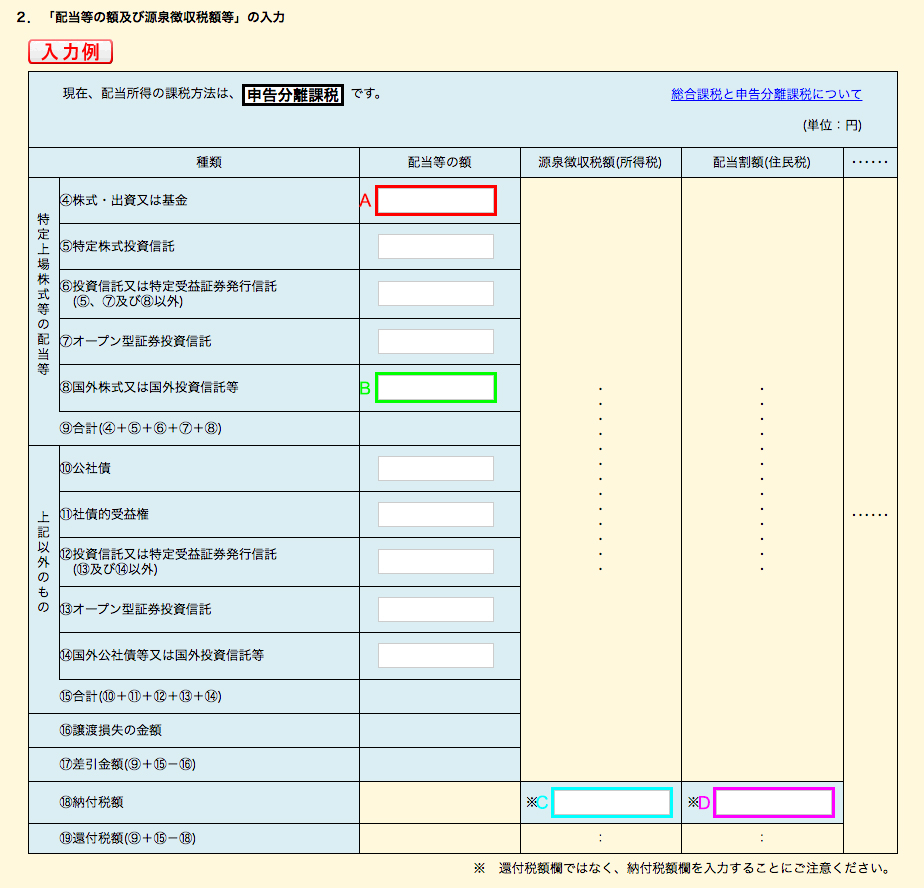
【「配当等の額及び源泉徴収税額等」で記載した項目】
| A | 株式・出資又は基金 |
|---|---|
| B | 国外株式又は国外投資信託等 |
| C | 源泉徴収税額(所得税) 納付金額 |
| D | 配当割額(住民税) 納付金額 |
僕の場合はA〜Dでしたが、購入した株式によって入力する項目は違います。
58.入力する項目は「特定口座年間取引報告書」の「配当等の額及び源泉徴収税額等」で確認してください。

59.次に「金融商品取引業者等」を入力します。
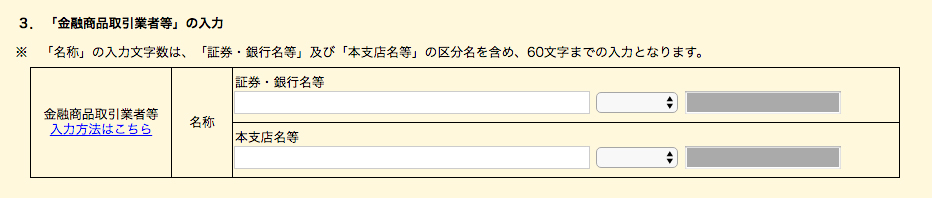
僕の場合は「SBI証券 本店」と入力しました。
60.「譲渡損益」と「配当」を入力したら「入力終了(次へ)」ボタンをクリックします。
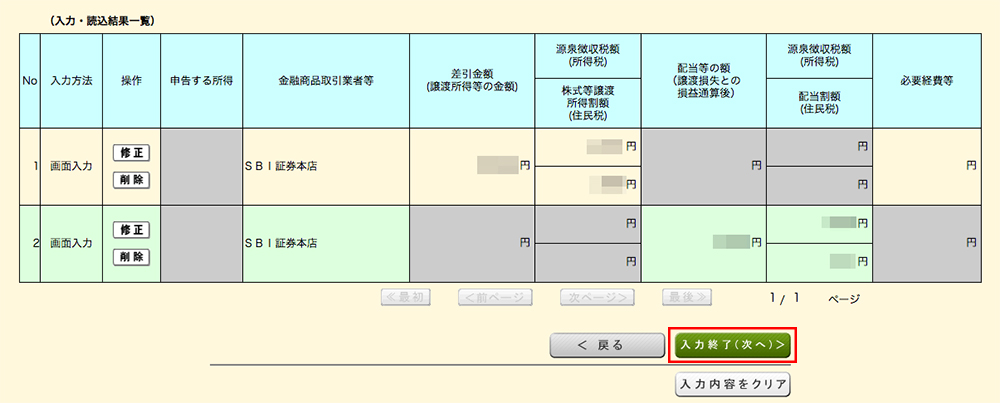
61.確認画面が表示されるので「OK」ボタンをクリックします。
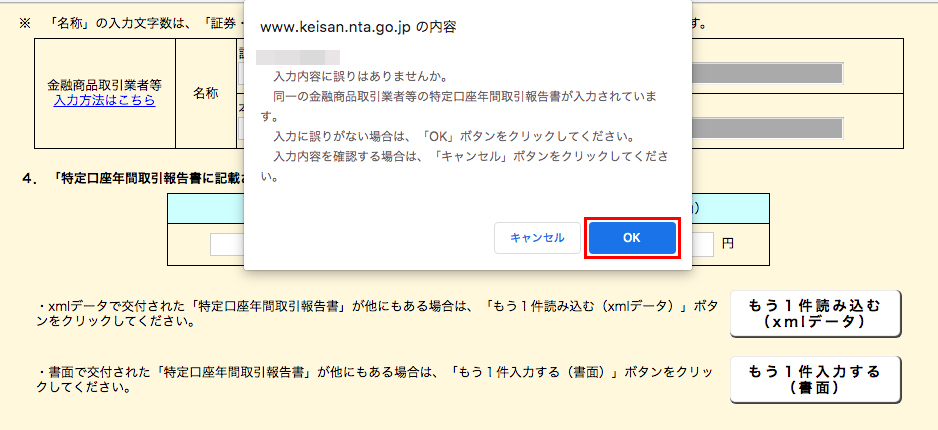
62.「金融・証券税制」の画面に戻ります。
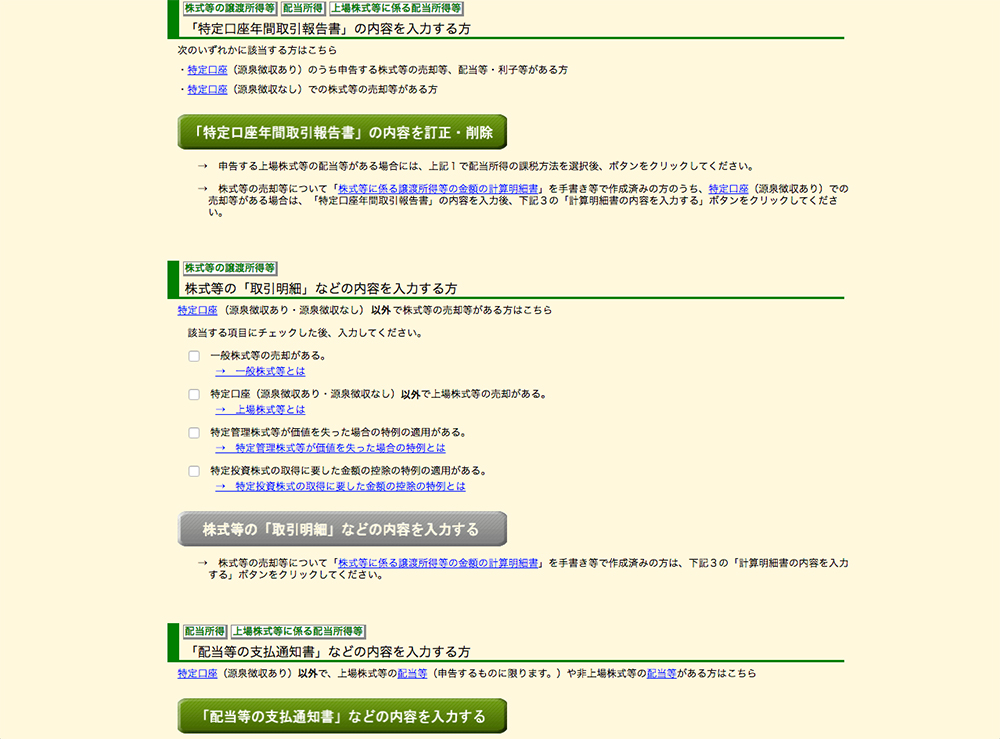
63.「前年の申告で上場株式等に係る譲渡損失の金額を繰り越した方」で「いいえ」を選択します。

前年の申告の際に、損失を繰り越した方は、「はい」を選択してください。
64.すべての入力が完了したら、「入力終了(次へ)」ボタンをクリックします。
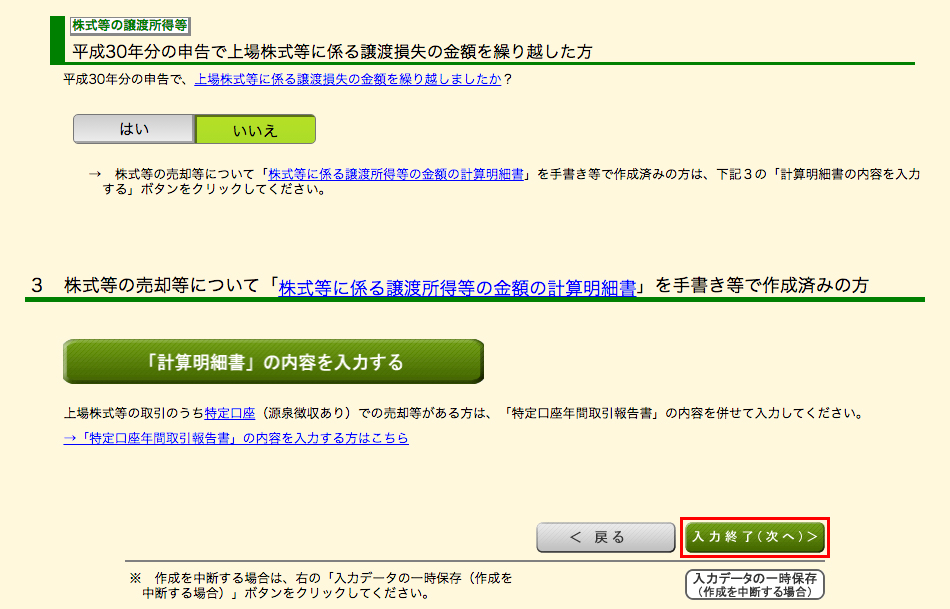
65.「株式等に係る譲渡所得等の金額の計算明細書」が表示されるので、「確認終了(次へ)」ボタンをクリックします。

66.「分離課税の所得」部分に金額が入力されました。
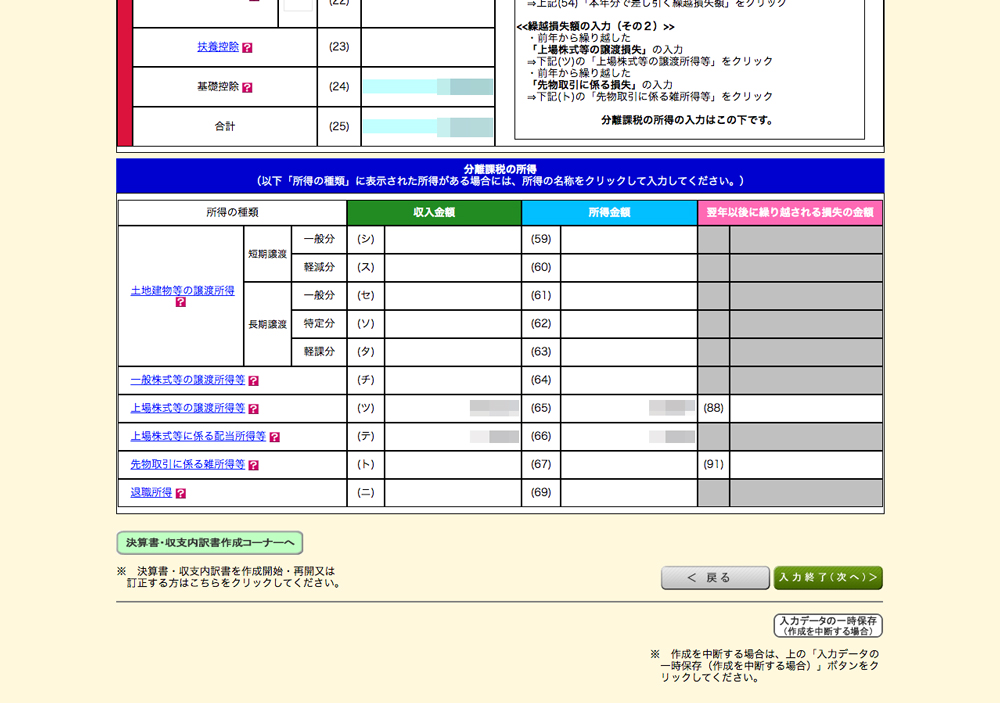
これで、株式と配当部分の入力が終了しました。
お疲れさまでした!
「外国税額控除の入力」の記載例

次に、「外国税額控除」部分を入力していきます。
67.「確定申告書B」の「外国税額控除」をクリックします。
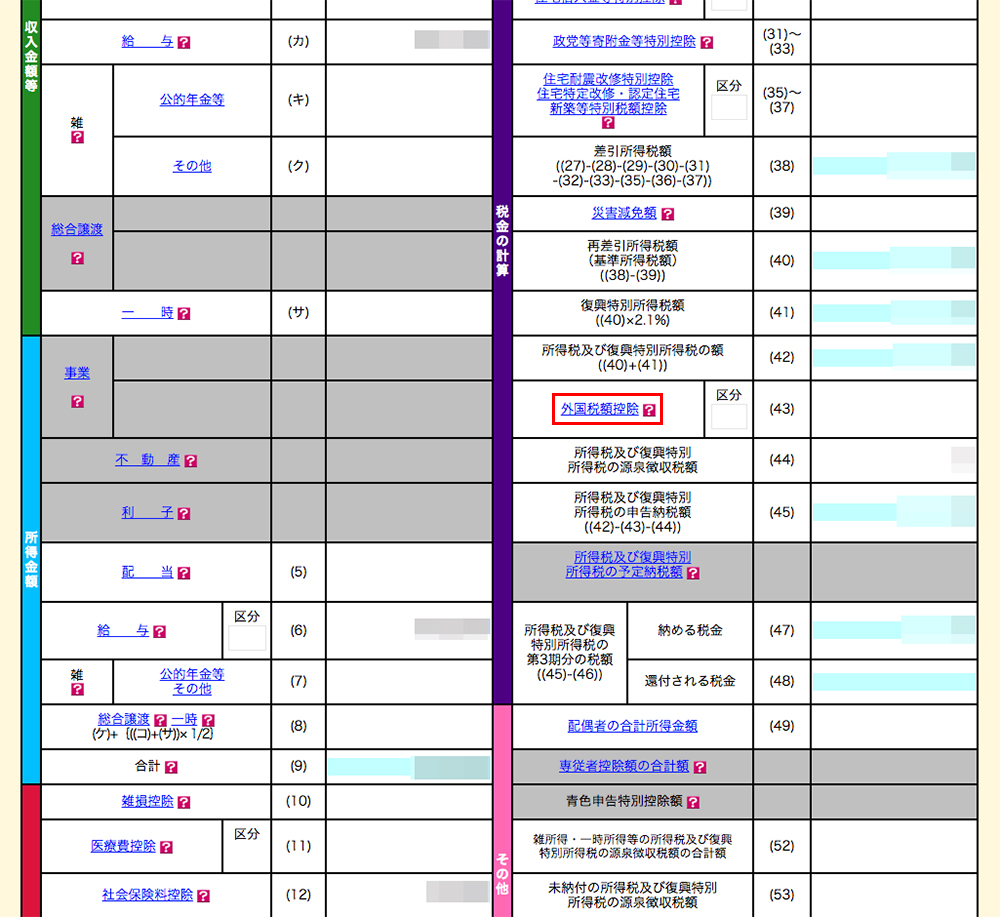
68.「外国税額控除額の計算がお済みでない方」を選択します。
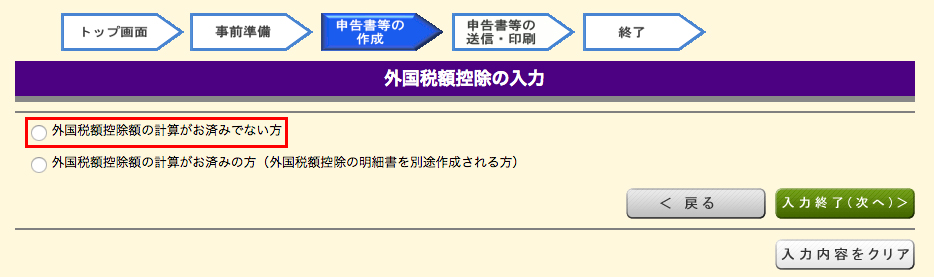
69.「1.本年中に納付する外国所得税額」を入力します。

【外国税額控除の記載例(米国ETFの場合)】
| 国名 | 米国 |
|---|---|
| 所得の種類 | 配当 |
| 税種目 | 源泉徴収税 |
| 納付確定日 | 「外国株式等 配当金等のご案内・支払通知書」の「国内支払日」 |
| 納付日 | 「外国株式等 配当金等のご案内・支払通知書」の「国内支払日」 |
| 源泉・申告(賦課)の区分 | 源泉 |
| 所得の計算期間 | 確定申告を行う期間(1月1日〜12月31日) |
| 相手国での課税標準 | 「外国株式等 配当金等のご案内・支払通知書」のAとB |
| 左に係る外国所得税額 | 「外国株式等 配当金等のご案内・支払通知書」のCとD |
入力する金額は、証券会社から交付される「外国株式等 配当金等のご案内・支払通知書」の内容を入力します。
70.「外国株式等 配当金等のご案内・支払通知書」の内容を入力します。
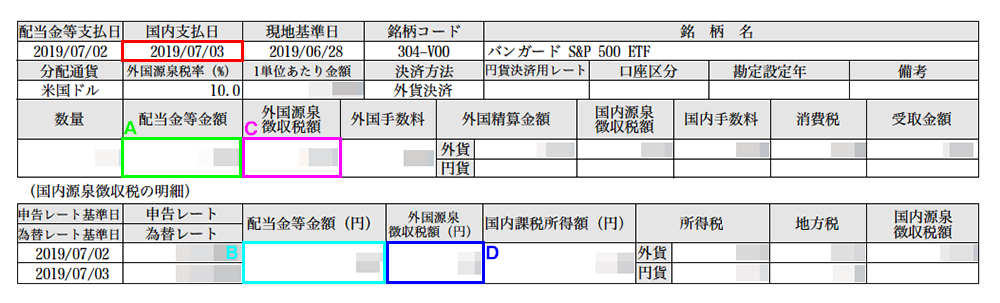
| 外国税額控除の項目 | 配当金等のご案内 | |
|---|---|---|
| A | 相手国での課税標準 外貨 | 配当金等金額 |
| B | 相手国での課税標準 円 | 外国源泉徴収税額 |
| C | 左に係る外国所得税額 外貨 | 配当金等金額(円) |
| D | 左に係る外国所得税額 円 | 外国源泉徴収税額(円) |
71.配当金の1件分を入力しました。
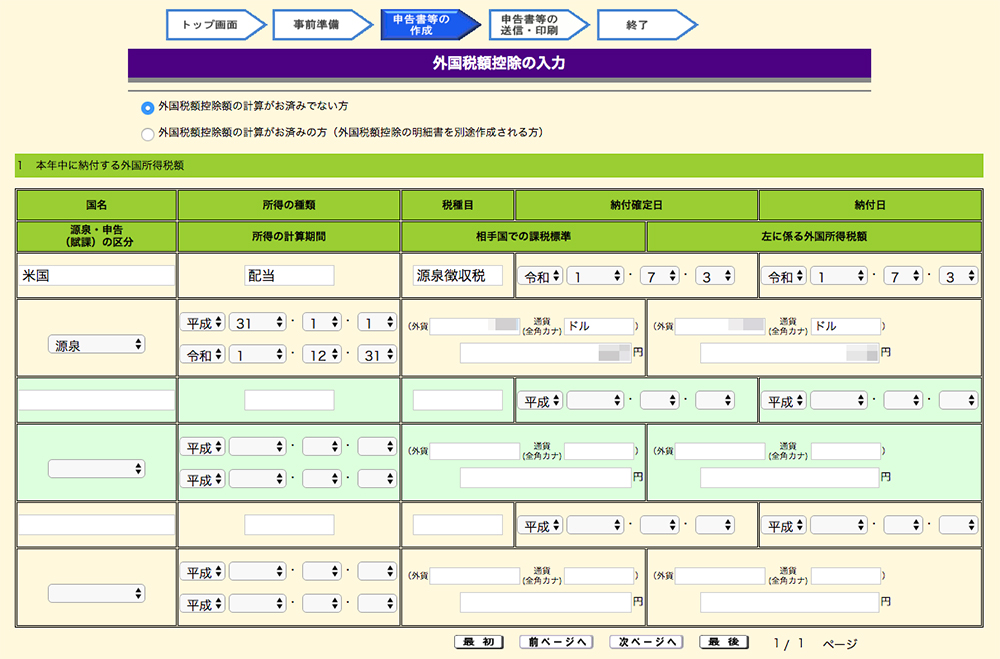
1年間で配当金が入金された回数分、入力していきます。
72.3件以上の配当金がある場合、「次ページへ」ボタンで入力することができます。
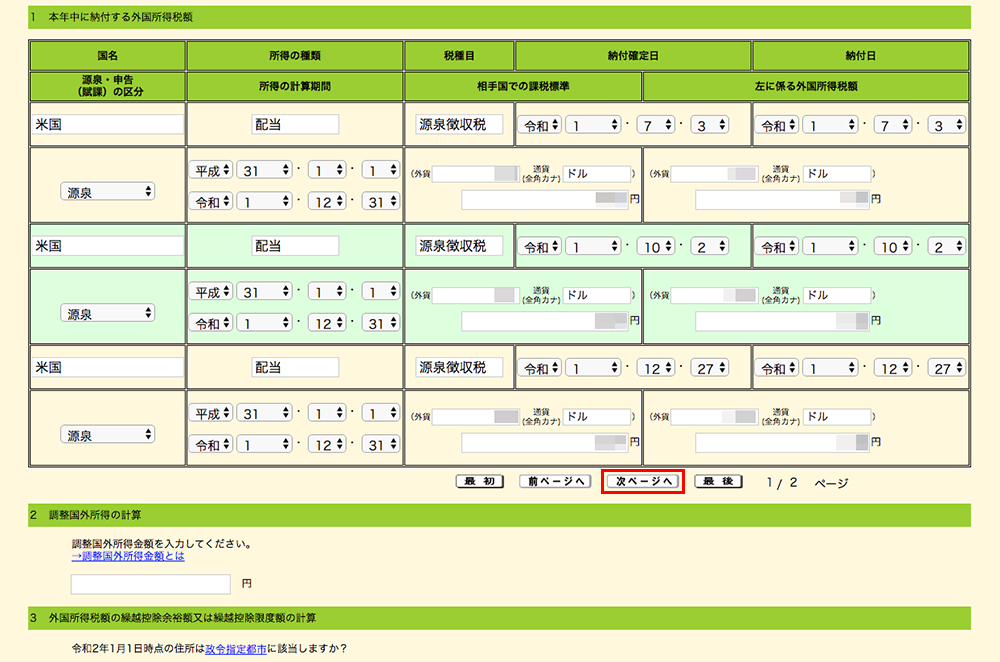
73.すべての配当金を入力したら、「調整国外所得の計算」を入力します。

ここに入力する金額は、「配当金等金額(円)」の年間の合計金額です。
74.ここに入力する金額は、「特定口座年間取引報告書」の「8.国外株式又は国外投資信託等」の金額です。

75.次に、住所が政令指定都市に該当するかを聞かれるので、該当のほうを選択します。

政令指定都市は、以下のとおりです。
| 都道府県 | 市区町村 |
|---|---|
| 北海道 | 札幌市 |
| 宮城県 | 仙台市 |
| 埼玉県 | さいたま市 |
| 千葉県 | 千葉市 |
| 神奈川県 | 横浜市・川崎市・相模原市 |
| 新潟県 | 新潟市 |
| 静岡県 | 静岡市・浜松市 |
| 愛知県 | 名古屋市 |
| 京都府 | 京都市 |
| 大阪府 | 京都市 |
| 京都府 | 大阪市・堺市 |
| 兵庫県 | 神戸市 |
| 岡山県 | 岡山市 |
| 広島県 | 広島市 |
| 福岡県 | 北九州市、福岡市 |
| 熊本県 | 熊本市 |
引用:政令指定都市一覧|国税庁
政令指定都市に住んでいない方は、「いいえ」にチェックを入れます。
76.過去3年間に繰越等がある場合は、「前3年以内の控除余裕額の計算」に入力します。
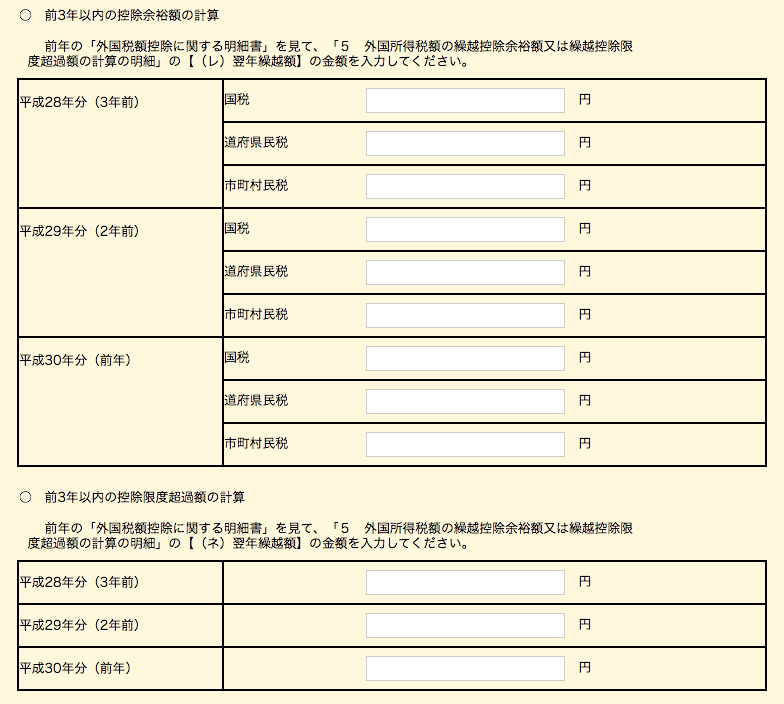
77.「前3年以内の所得税の控除限度額等」がなければ、そのまま「入力終了(次へ)」ボタンをクリックします。
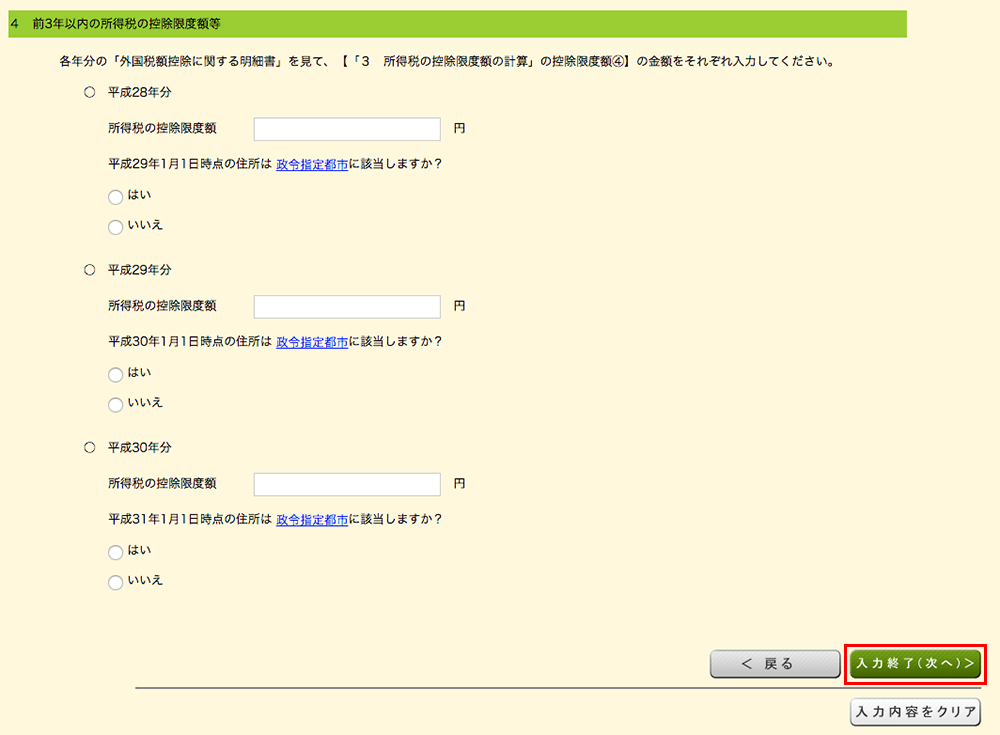
78.「外国税額控除」の欄に金額が表示されました。
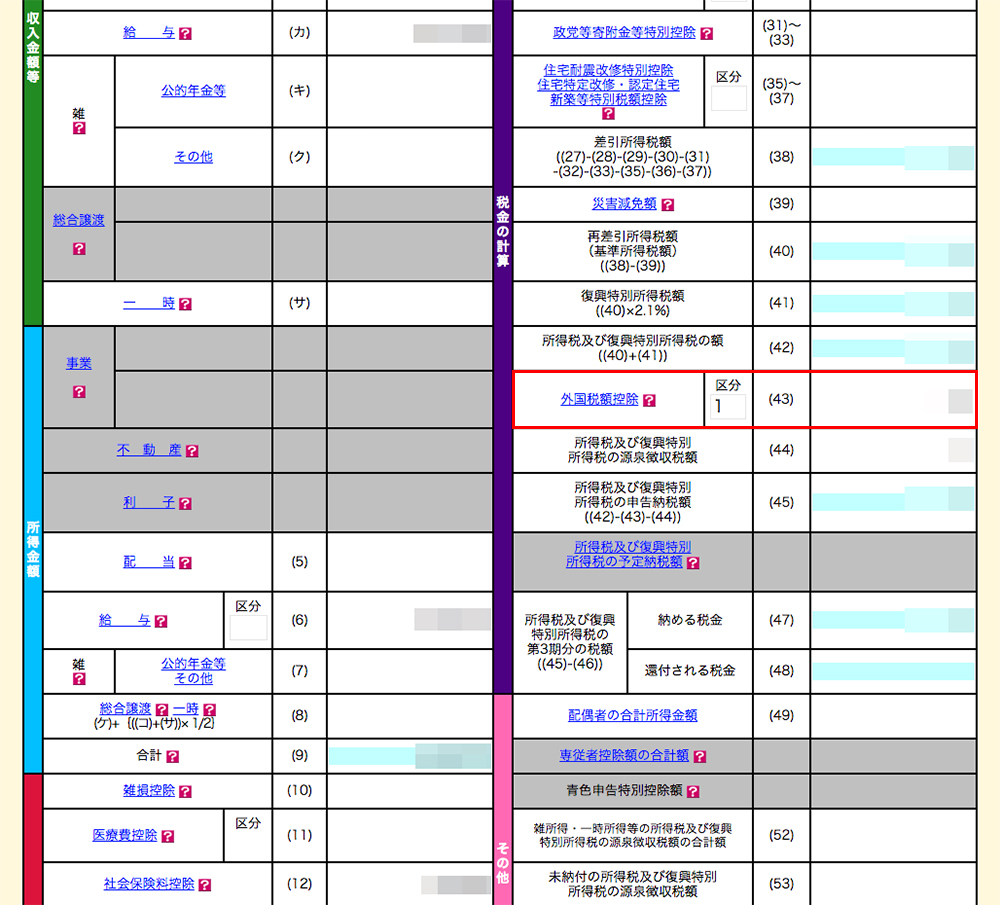
79.すべての入力が終わったら、「入力終了(次へ)」ボタンをクリックします。
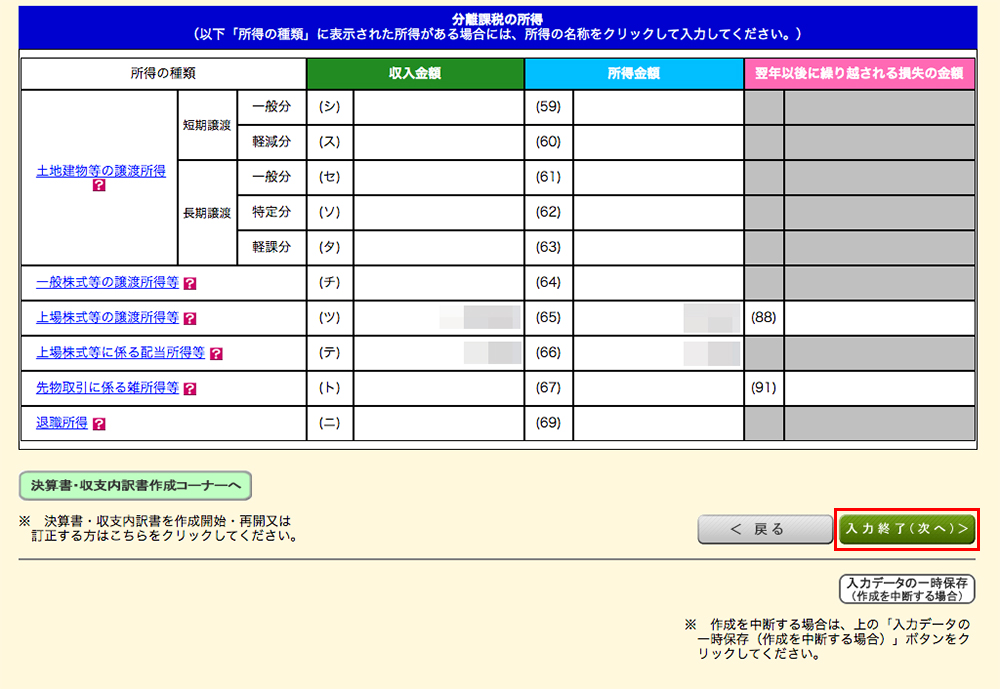
80.納税額の確認画面が表示されるので、「OK」ボタンをクリックします。
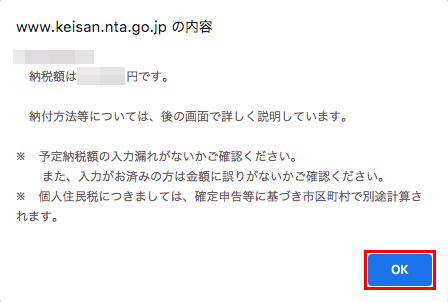
81.「住民税・事業税に関する事項」が表示されるので、「入力終了(次へ)」ボタンをクリックします。
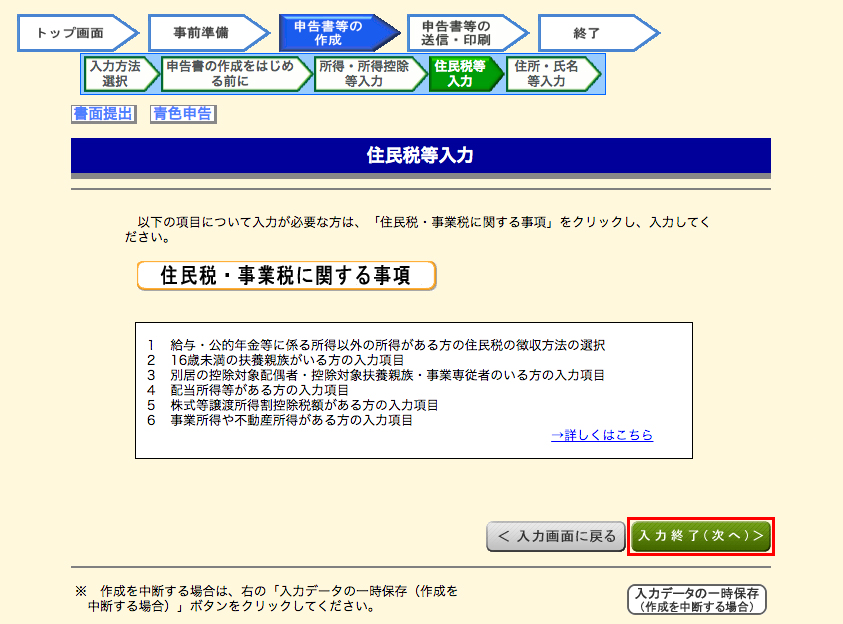
以上で、確定申告書作成のための入力は終了です。
お疲れさまでした!
確定申告書Bのダウンロード

それでは、最後に「確定申告書B」をダウンロードしていきたいと思います。
82.納税金額と納付方法が記載されています。
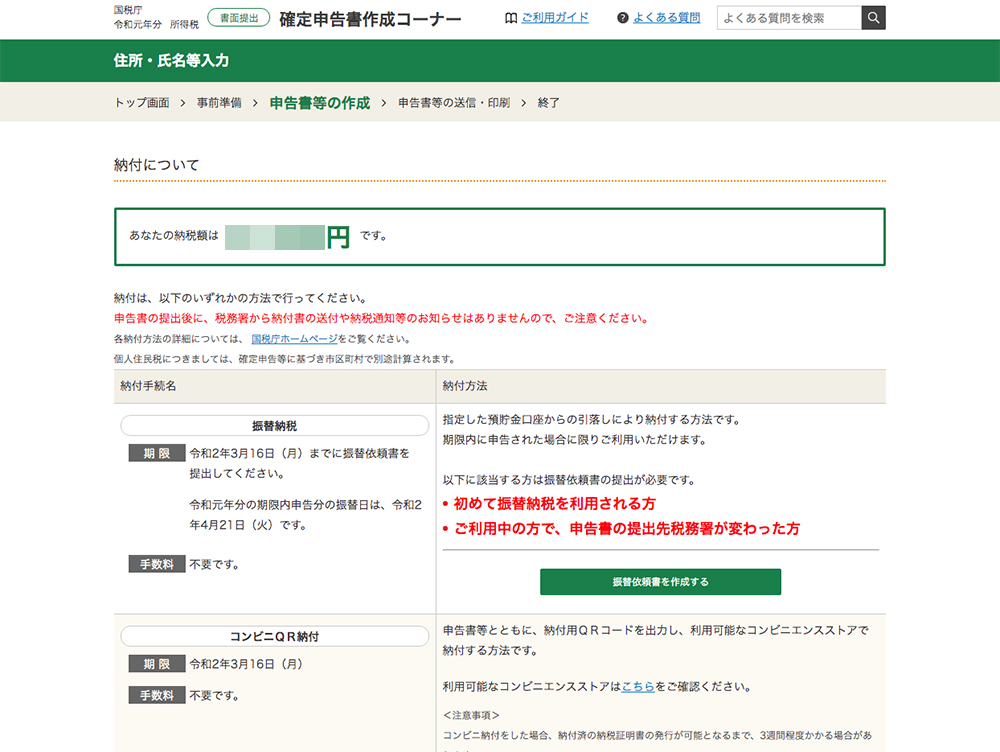
税金の納付方法は、以下の5つ。
【税金の納付方法】
| 納付方法名称 | 期限 | 手数料 | 納付方法 |
|---|---|---|---|
| 振替納税 | 4月20日頃 | 不要 | 振替依頼書を提出 |
| コンビニQR納付 | その年の3月15日 | 不要 | 納付用QRコードを出力し、コンビニで納付 |
| 電子納税 | その年の3月15日 | 不要 | e-Taxもしくはインターネットバンキング |
| クレジットカード納付 | その年の3月15日 | 納付税額に応じた決済手数料 | 国税クレジットカードお支払いサイトで手続き |
| 窓口納付 | その年の3月15日 | 不要 | 金融機関または税務署の窓口で納付 |
83.次に「納税地情報」を入力します。
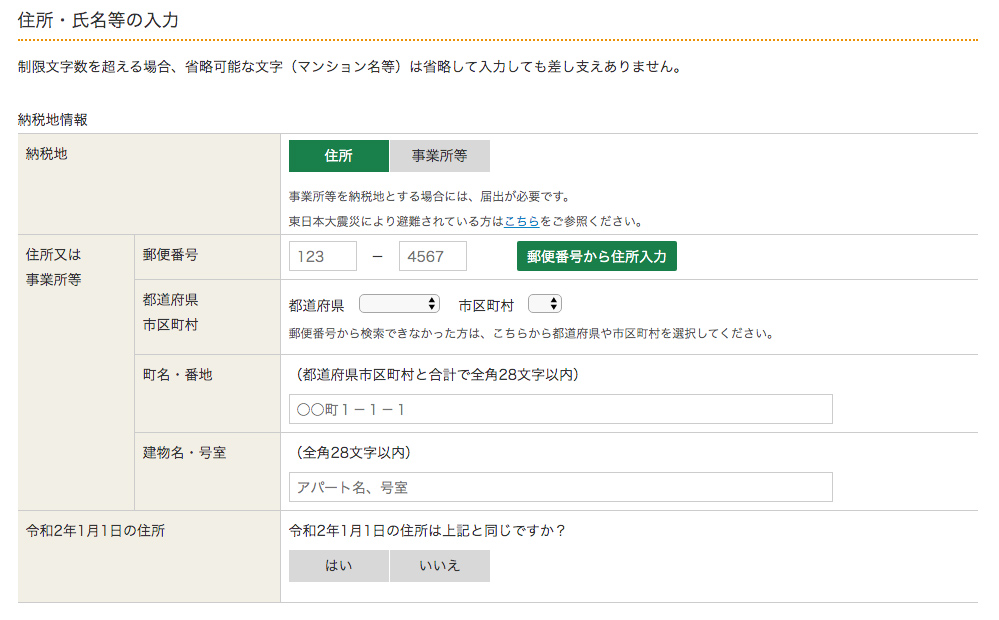
ここで入力する項目は、
- 納税地
- 郵便番号
- 都道府県・市区町村
- 町名・番地
- 建物名・号室
- 1月1日の住所
の6つです。
84.次に「申告書を提出する税務署」を入力します。
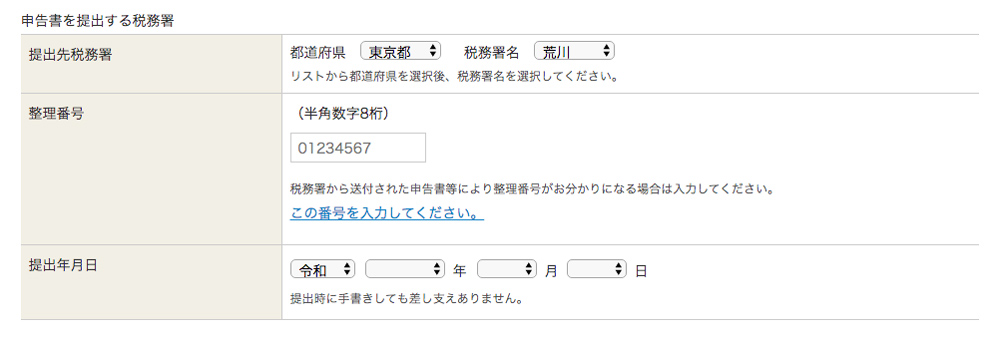
ここでは、
- 提出先税務署
- 整理番号
- 提出年月日
の3つを入力します。
「整理番号」は、税務署から届く「確定申告書」または「確定申告のお知らせ」に記載されています。
もし不明であれば、そのまま印刷して大丈夫です。
85.次に「氏名等」を入力します。
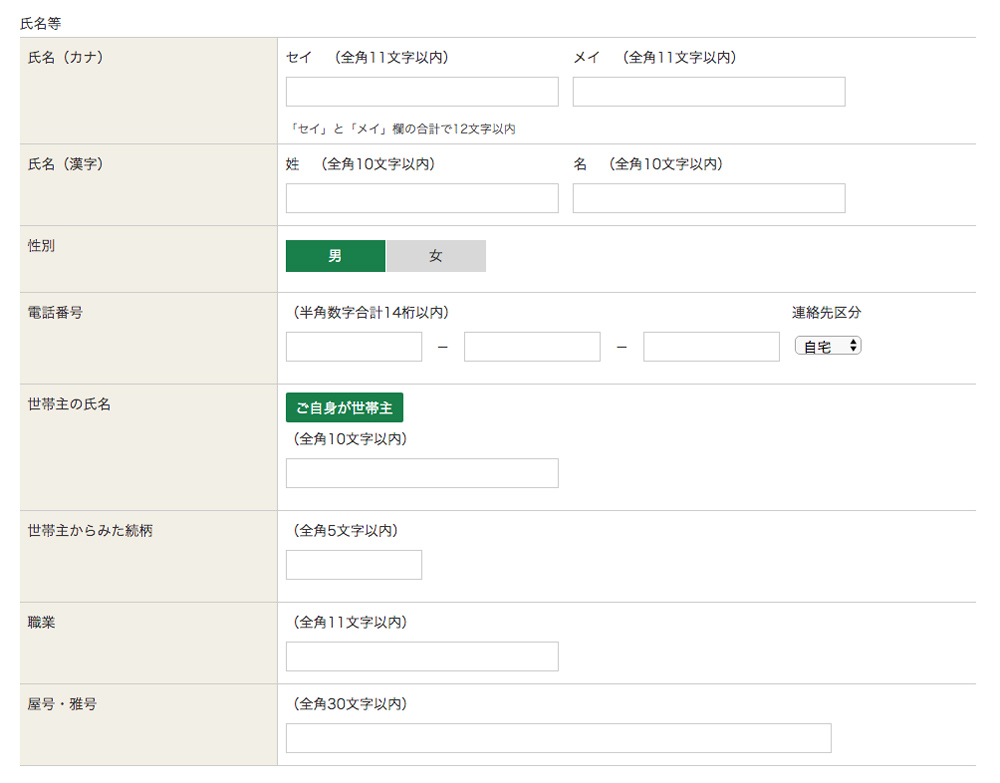
ここで入力する項目は、
- 氏名(カナ)
- 氏名(漢字)
- 性別
- 電話番号
- 世帯主の氏名
- 世帯主からみた続柄
- 職業
- 屋号・雅号
の8つです。
86.確認画面が表示されるので、「閉じる」ボタンをクリックします。
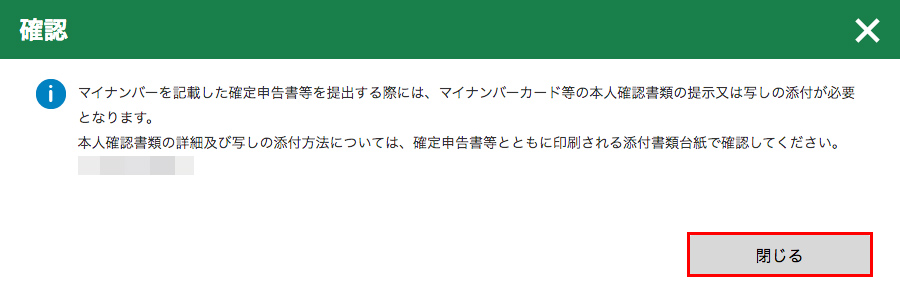
87.確定申告書のPDFがダウンロードされました。
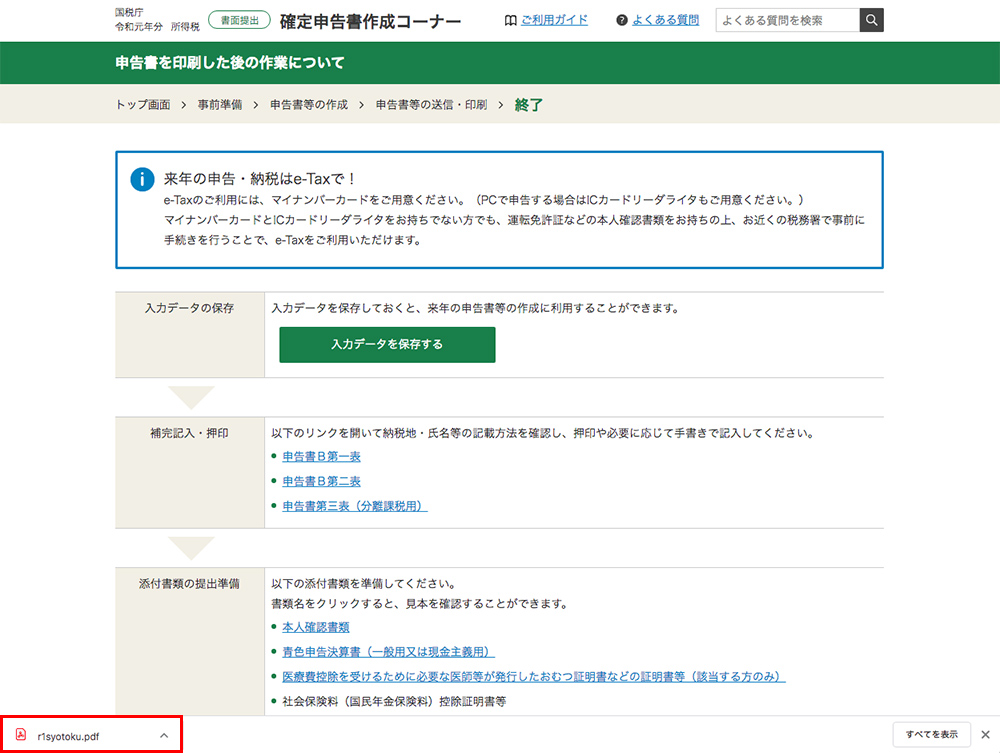
88.確定申告書のPDFがダウンロードされました。
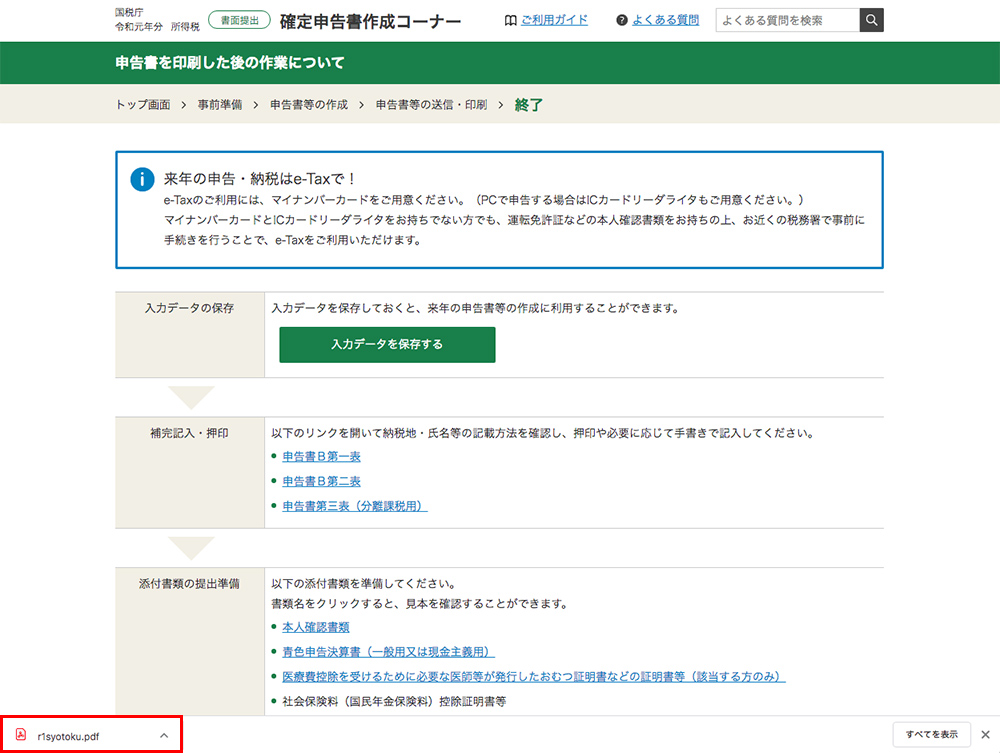
89.確定申告書のデータをダウンロードできるので、「入力データを保存する」ボタンをクリックします。
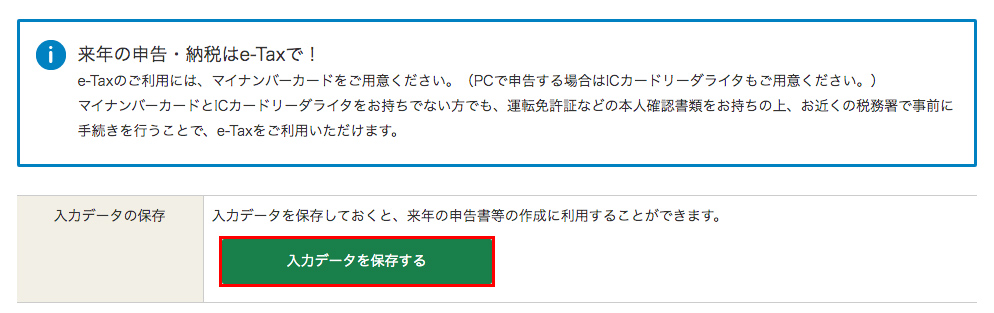
90.「入力したデータをダウンロードする」ボタンをクリックします。
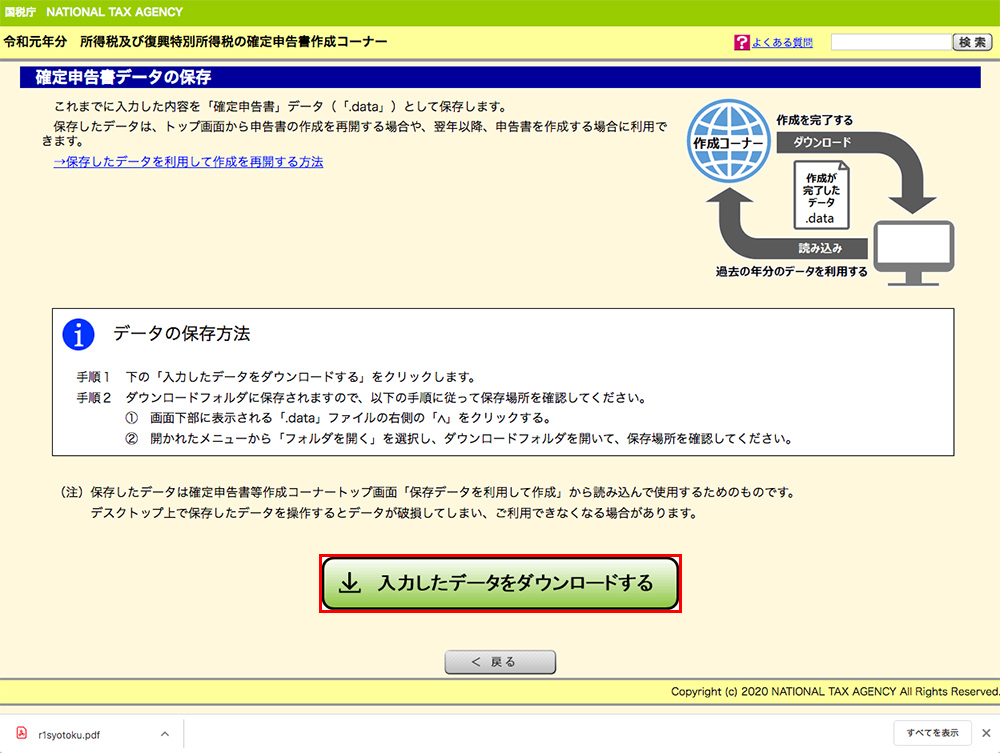
91.確定申告書のデータがダウンロードされました。
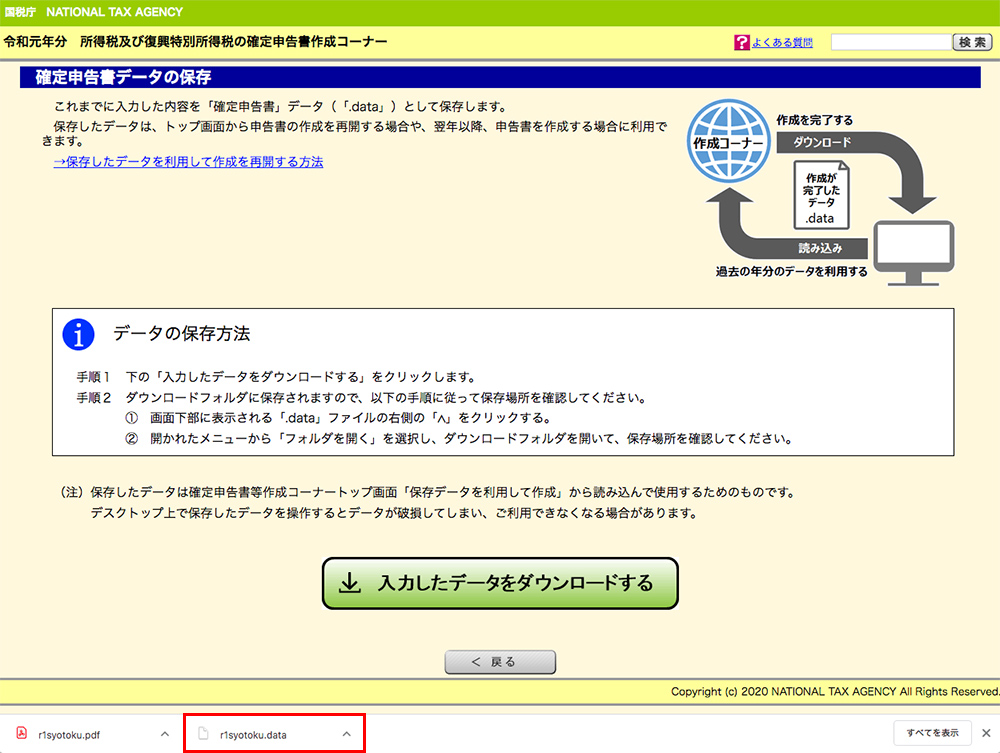
あとは、確定申告書のPDFを印刷、提出するだけです。
お疲れ様でした!
以上が、「確定申告の外国税額控除を入力する方法」です。
スポンサーリンク
【まとめ】外国税額控除の記載例をわかりやすく解説!
今回は『外国税額控除の記載例をわかりやすく解説!【給与所得の場合】』というテーマでお送りしてきました。
今回の記事をまとめると、「外国税額控除」とは、
二重課税だった場合、海外で支払った税金の一部を控除してくれる仕組み
のことを言いました。
外国株の配当にかかる税金には、
| 税金名 | 税率 |
|---|---|
| 源泉徴収税(アメリカ) | 10% |
| 所得税(日本) | 15.315% |
| 地方税(日本) | 5% |
という3種類の税金がかかります。
確定申告で外国税額控除を申請する方法は、
国税庁のホームページで外国税額控除の申請を行う
という方法でした。
また、外国税額控除を申請する流れは、
- 給与所得の記載
- 株式の譲渡損益の記載
- 株式の配当等の記載
- 外国税額控除の記載
という流れでした。
無事に外国税額控除の申請を行うことはできましたでしょうか?
もし「外国税額控除」の申請について、分からないことがありましたら、お問い合わせまでご連絡ください。
今後も引き続き、海外の株を積み立てていきたいと思います。
海外の株を積み立てるなら、「SBI証券」がおすすめです。
以上、ネットショップコンサルタントの「たぶ」でした。
こちらの記事もおすすめです。
海外の株を購入する際、円建てとドル建て、どちらで購入した方がいいのかを解説しています。
確定申告で仮想通貨の利益を申請する方法をまとめました。
僕が株式投資を始めて、最初に失敗した経験を書きました。
僕は現在、米国株の積み立て投資を行なっています。米国株投資を始めた理由や現在の投資成績を書いています。毎月更新していく予定です。